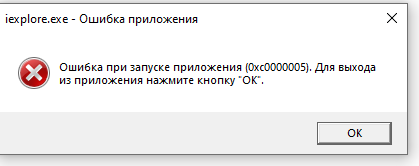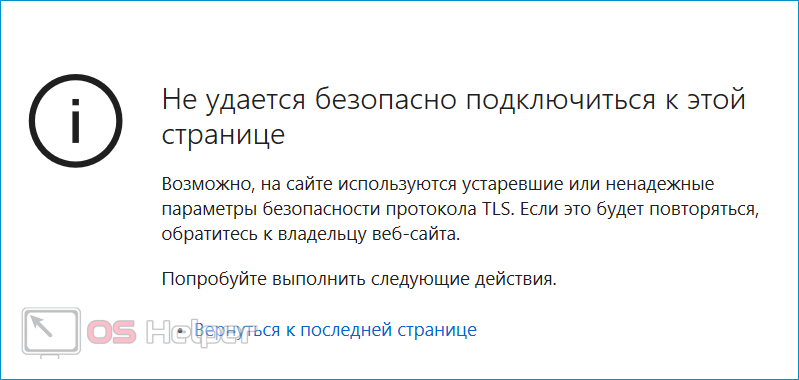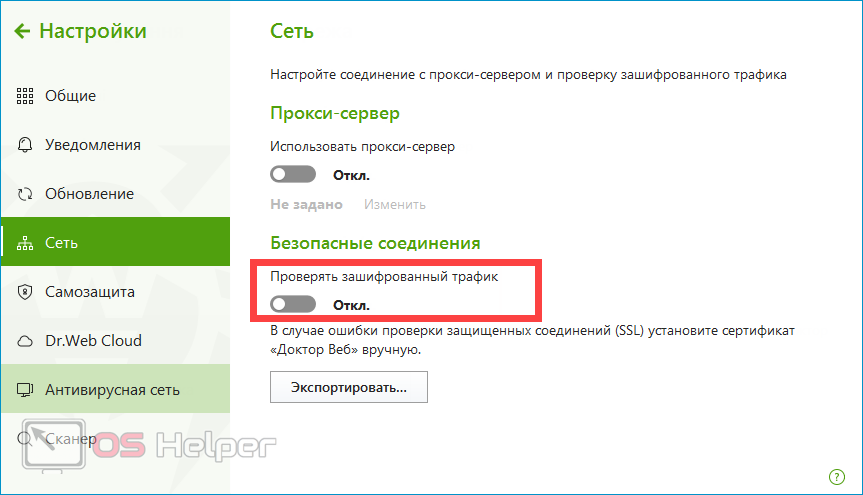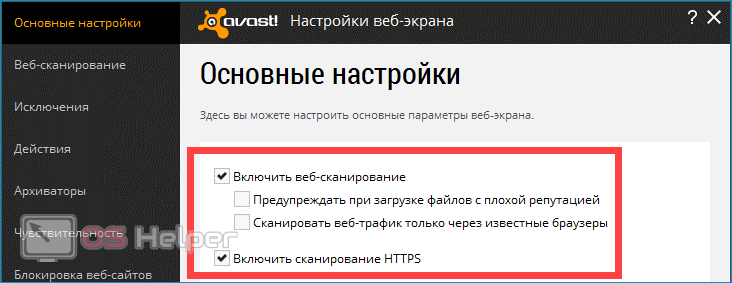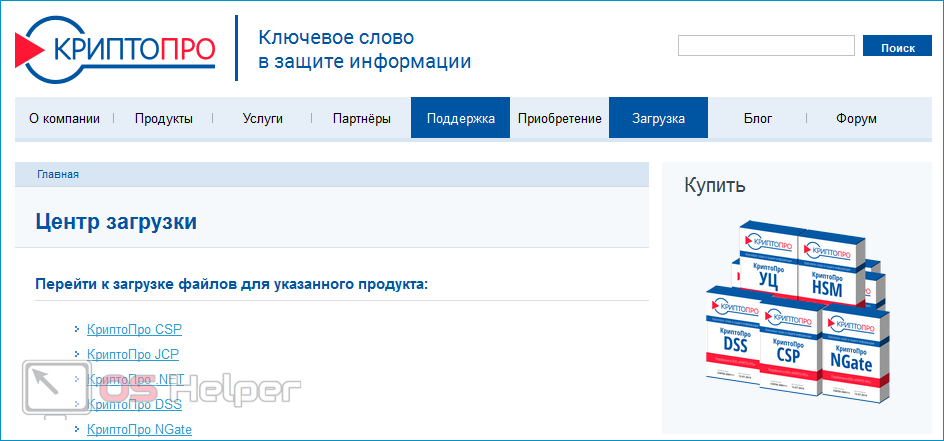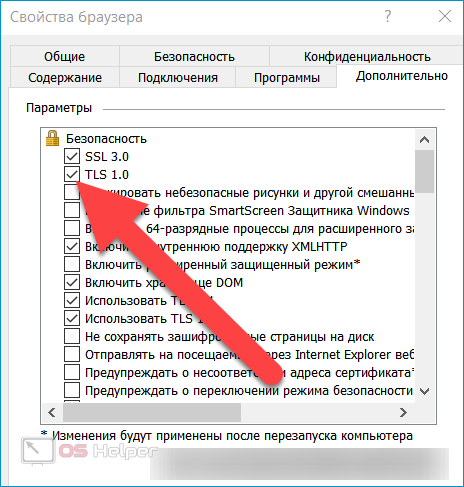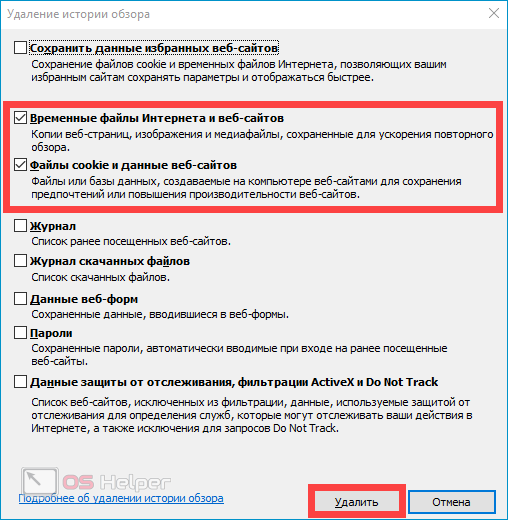При проверке условий подключения и защищённого соединения с сервером Личного кабинета возникла ошибка «Не удалось обратиться к серверу с использованием защищенного соединения. Возможно, не установлено доверие между клиентом и сервером…»
Если вы работаете на сайте ФНС с одного ПК с несколькими учётными записями (сертификатами), при каждой смене учётной записи необходимо чистить SSL (Сервис — Свойства браузера — Содержание — Очистить SSL).
1. Пройдите диагностику и выполните рекомендуемые действия.
2. Если электронная подпись установлена на носитель Рутокен ЭЦП 2.0, воспользуйтесь инструкцией и установите Рутокен.Коннект (см. Поддерживаемые браузеры).
3. Перейдите напрямую в нужный ЛК, минуя проверки, заменив в адресной строке протокол http на https. Для Личного кабинета ЮЛ вместо http://lkul.nalog.ru/ нужно перейти на https://lkul.nalog.ru/, для Личного кабинета ИП — https://lkipgost.nalog.ru/lk. Если получится войти — используйте этот способ всегда.
4. Проверьте работу в браузерах:
— Chromium Gost
Установите браузер автоматически с нашего Веб-диска. Если браузер уже установлен, Веб-диск проверит корректность его работы.
— Яндекс.Браузер
После установки браузера зайдите в его настройки и включите поддержку ГОСТ-шифрования («Настройки» — «Системные» — «Сеть»):
5. Проверьте, что в антивирусе не включено https-сканирование (часто встречается в антивирусах Avast и ESET).
6. Запустите программу КриптоПро CSP с правами администратора. Перейдите на вкладку «Настройки TLS» и снимите галочку «Не использовать устаревшие cipher suite-ы». После изменения данной настройки нужно обязательно перезагрузить компьютер.
7. После перезагрузки компьютера поставьте галочку «Не использовать устаревшие cipher suite-ы» в настройках КриптоПро CSP на вкладке «Настройки TLS», не соглашайтесь с предложением о перезагрузке.
8. Установите корневые сертификаты 2016, 2017 и 2018 годов с сайта https://www.gnivc.ru/certification_center/kssos/ в хранилище «Промежуточные центры сертификации».
9. Если на компьютере установлены другие СКЗИ (VipNet CSP, Континент-АП, Агава и др.), удалите их или перейдите на другое рабочее место. Корректная работа с несколькими криптопровайдерами на одном ПК не гарантируется.
При работе в ЛК физического лица появляется окно (не окно КриптоПро) с требованием ввести пароль, но при этом пароля на контейнере нет или стандартный пин-код от токена не подходит.
1. Войдите в Личный кабинет Физического лица.
2. Откройте страницу «Главная» — «Профиль» — «Получить электронную подпись».
3. Если на открывшейся странице выбрана ЭП — удалите подпись и зарегистрируйте КЭП заново.
При регистрации Юридического лица появляется ошибка «У Вас отсутствуют полномочия действовать от лица организации без доверенности».
Для юридических лиц в сервисе «Личный кабинет налогоплательщика» первичную регистрацию можно выполнить с КЭП, выданным на руководителя, указанного в ЕГРЮЛ как лицо, имеющее право действовать без доверенности, либо на лицо, имеющее действующую доверенность с полными полномочиями (доверенность с полными полномочиями должна быть передана и зарегистрирована в налоговой. Процесс входа описан на сайте ФНС, раздел «Регистрация лицом, имеющим действующую доверенность с полными полномочиями»).
Для управляющей компании КЭП должен содержать ФИО руководителя управляющей компании и реквизиты (ИНН, ОГРН) той организации, управление которой осуществляется. Также перед первым входом по сертификату дочерней организации требуется зарегистрировать в ФНС доверенность на руководителя УК.
Контакты nalog.ru
По вопросам работы на портале и ошибкам, не связанным с настройкой рабочего места и электронной подписью, обратитесь в службу поддержки портала ФНС:
— Телефон: 8 (800) 222-22-22
— Форма обращения в техподдержку ФНС
Содержание
- Ошибки при работе на портале ФНС nalog.ru
- При проверке условий подключения и защищённого соединения с сервером Личного кабинета возникла ошибка «Не удалось обратиться к серверу с использованием защищенного соединения. Возможно, не установлено доверие между клиентом и сервером. »
- При работе в ЛК физического лица появляется окно (не окно КриптоПро) с требованием ввести пароль, но при этом пароля на контейнере нет или стандартный пин-код от токена не подходит.
- При регистрации Юридического лица появляется ошибка «У Вас отсутствуют полномочия действовать от лица организации без доверенности».
- Контакты nalog.ru
- На сайте lkul.nalog.ru используется неподдерживаемый протокол как исправить?
- Используется неподдерживаемый протокол – суть и причина проблемы
- Проблема обычно вызвана следующими причинами:
- Обновите ваши версию КриптоПро
- Используйте прямой вход на ресурс
- Временно деактивируйте ваш антивирус
- Установите корректные настройки КриптоПро
- Удалите с ПК другие средства криптографической защиты
- Используйте только рекомендованные браузеры
- Сбросьте настройки SSL протокола
- Включите старые версии протоколов TLS
- Обратитесь в техподдержку ФНС
- Возможно, на сайте используются устаревшие или ненадежные параметры безопасности протокола TLS
- Не удаётся безопасно подключиться к этой странице – суть проблемы
- Как исправить дисфункцию: Используются ненадёжные параметры безопасности TLS
- Заключение
- не удается войти в ЛК Windows 10
- Автор
- Сообщение
- Возможно, на сайте используются устаревшие или ненадежные параметры безопасности протокола TLS
- Подробнее о протоколе TLS
- Причины сбоя в протоколе TLS
- Есть и некоторые другие причины такого сообщения:
- Как решить проблему с параметрами безопасности TLS
- Необходимо также убедиться, что в вашей версии Windows установлены последние обновления.
- Поиск и удаление вирусов на компьютере
- Другие методы устранения ошибки безопасного соединения TLS
Ошибки при работе на портале ФНС nalog.ru
При проверке условий подключения и защищённого соединения с сервером Личного кабинета возникла ошибка «Не удалось обратиться к серверу с использованием защищенного соединения. Возможно, не установлено доверие между клиентом и сервером. »
Если вы работаете на сайте ФНС с одного ПК с несколькими учётными записями (сертификатами), при каждой смене учётной записи необходимо чистить SSL (Сервис — Свойства браузера — Содержание — Очистить SSL).
1. Пройдите диагностику и выполните рекомендуемые действия.
2. Если электронная подпись установлена на носитель Рутокен ЭЦП 2.0, воспользуйтесь инструкцией и установите Рутокен.Коннект (см. Поддерживаемые браузеры).
4. Проверьте работу в браузерах:
— Спутник
Примечание: после запуска скачанного установочного файла перейдите в раздел «Настройки» и уберите галку с пункта «Установить КриптоПро CSP для поддержки защищенных каналов на основе ГОСТ шифрования и цифровой подписи».
— Яндекс.Браузер
После установки браузера зайдите в его настройки и включите поддержку ГОСТ-шифрования («Настройки» — «Системные» — «Сеть»):
5. Проверьте, что в антивирусе не включено https-сканирование (часто встречается в антивирусах Avast и ESET).
6. Запустите программу КриптоПро CSP с правами администратора. Перейдите на вкладку «Настройки TLS» и снимите галочку «Не использовать устаревшие cipher suite-ы». После изменения данной настройки нужно обязательно перезагрузить компьютер.
7. После перезагрузки компьютера поставьте галочку «Не использовать устаревшие cipher suite-ы» в настройках КриптоПро CSP на вкладке «Настройки TLS», не соглашайтесь с предложением о перезагрузке.
8. Установите корневые сертификаты 2016, 2017 и 2018 годов с сайта https://www.gnivc.ru/certification_center/kssos/ в хранилище «Промежуточные центры сертификации».
9. Если на компьютере установлены другие СКЗИ (VipNet CSP, Континент-АП, Агава и др.), удалите их или перейдите на другое рабочее место. Корректная работа с несколькими криптопровайдерами на одном ПК не гарантируется.
При работе в ЛК физического лица появляется окно (не окно КриптоПро) с требованием ввести пароль, но при этом пароля на контейнере нет или стандартный пин-код от токена не подходит.
1. Войдите в Личный кабинет Физического лица.
2. Откройте страницу «Главная» — «Профиль» — «Получить электронную подпись».
3. Если на открывшейся странице выбрана ЭП — удалите подпись и зарегистрируйте КЭП заново.
При регистрации Юридического лица появляется ошибка «У Вас отсутствуют полномочия действовать от лица организации без доверенности».
Для юридических лиц в сервисе «Личный кабинет налогоплательщика» первичную регистрацию можно выполнить с КЭП, выданным на руководителя, указанного в ЕГРЮЛ как лицо, имеющее право действовать без доверенности, либо на лицо, имеющее действующую доверенность с полными полномочиями (доверенность с полными полномочиями должна быть передана и зарегистрирована в налоговой. Процесс входа описан на сайте ФНС, раздел «Регистрация лицом, имеющим действующую доверенность с полными полномочиями»).
Для управляющей компании КЭП должен содержать ФИО руководителя управляющей компании и реквизиты (ИНН, ОГРН) той организации, управление которой осуществляется. Также перед первым входом по сертификату дочерней организации требуется зарегистрировать в ФНС доверенность на руководителя УК.
Контакты nalog.ru
По вопросам работы на портале и ошибкам, не связанным с настройкой рабочего места и электронной подписью, обратитесь в службу поддержки портала ФНС:
— Телефон: 8 (800) 222-22-22
— Форма обращения в техподдержку ФНС
Источник
На сайте lkul.nalog.ru используется неподдерживаемый протокол как исправить?
При входе в Личный кабинет юридического лица на веб-ресурсе налоговой службы lkul.nalog.ru пользователь может столкнуться с проблемой подключения к сайту. Последняя может сопровождается сообщением «На сайте lkul.nalog.ru используется неподдерживаемый протокол». Причиной дисфункции часто выступают некорректные настройки серверов налоговой службы, а также отсутствии последних обновлений СКЗИ на компьютере пользователя. Ниже разберём суть данной дисфункции, а также узнаем, как её исправить.
Используется неподдерживаемый протокол – суть и причина проблемы
Как известно, сайт налоговой службы использует для безопасных подключений инструмент «КриптоПро» и другие СКЗИ. Такие средства защиты применяют в своей работе ГОСТовские алгоритмы шифрования, и требуют выполнения обязательного ряда условий. Среди них – наличие требуемой цепочки сертификатов, свежей (актуальной) версии криптопровайдера, установки стабильно работающего плагина, нужной версии браузера и другое.
Разбираемая в данной статье ошибка появляется при попытке входа пользователя в Личный Кабинет юридического лица, а также в ЛК физических лиц, а также индивидуальных предпринимателей (меняется название кабинета на lkipgost.nalog.ru и др.)
Проблема обычно вызвана следующими причинами:
Давайте разберёмся, как исправить проблему неподдерживаемого протокола при входе на сайт lkul.nalog.ru.
Обновите ваши версию КриптоПро
Первым делом рекомендуем убедиться, что вы используйте самую актуальную версию «КриптоПро» или другого используемого вами средства криптографической защиты. При необходимости скачайте и установите самую свежую версию продукта.
Используйте прямой вход на ресурс
Временно деактивируйте ваш антивирус
Перед входом на сайт lkul.nalog.ru рекомендуем временно отключить ваш антивирус. Если полностью выключить антивирусный инструмент не желаете, деактивируйте в вашем антивирусе опцию https-сканирования. В ряде случает это помогло устранить проблему неподдерживаемого протокола на lkul.nalog.ru
Установите корректные настройки КриптоПро
Осуществите ряд шагов по корректной настройке программы «КриптоПро»:

Удалите с ПК другие средства криптографической защиты
Если на вашем компьютере кроме КриптоПро установлены другие средства криптографической защиты (СКЗИ), рекомендуем удалить их, или выбрать для работы другой ПК. Несколько установленных на ПК СКЗИ могут конфликтовать друг с другом.
Используйте только рекомендованные браузеры
Убедитесь, что вы используете один из трёх рекомендованных браузеров – Интернет Эксплорер, Яндекс.Браузер, Спутник. При необходимости установите актуальную версию одного из перечисленных браузеров, и пользуйтесь его возможностями.
Сбросьте настройки SSL протокола
В некоторых случаях избавиться от проблемы неподдерживаемого протокола на lkul.nalog.ru может помочь сброс настроек протокола SSL. Выполните следующее:
Включите старые версии протоколов TLS
В некоторых случаях сайт ФНС может быть настроен некорректно. В этом случае может помочь включение поддержки старых версий протоколов SSL/TLS.
Обратитесь в техподдержку ФНС
Несмотря на то, что этот совет является основным в подобных ситуациях, мы приводим его в самом конце. Это связано с тем, что техподдержка ФНС показала низкую эффективность как помощник в решении этой и смежной им проблем. Если же вы надеетесь на лучшее, тогда используйте горячую линию техподдержки ФНС 8(800)2222222.
Источник
Возможно, на сайте используются устаревшие или ненадежные параметры безопасности протокола TLS
При переходе на какой-либо государственный или служебный портал (например, «ЕИС») пользователь может внезапно столкнуться с ошибкой «Не удается безопасно подключиться к этой странице. Возможно, на сайте используются устаревшие или ненадежные параметры безопасности протокола TLS». Данная проблема имеет довольно распространённый характер, и фиксируется на протяжении нескольких лет у различных категорий пользователей. Давайте разберёмся с сутью данной ошибки, и вариантами её решения.
Не удаётся безопасно подключиться к этой странице – суть проблемы
Как известно, безопасность подключения пользователей к сетевым ресурсам обеспечивается за счёт использования SSL/TSL – криптографических протоколов, ответственных за защищённую передачу данных в сети Интернет. Они используют симметричное и ассиметричное шифрование, коды аутентичности сообщений и другие специальные возможности, позволяющие сохранять конфиденциальность вашего подключения, препятствуя расшифровке сессии со стороны третьих лиц.
Если при подключении к какому-либо сайту браузер определяет, что на ресурсе используются некорректные параметры протокола безопасности SSL/TSL, то пользователь получает указанное выше сообщение, а доступ к сайту может быть заблокирован.
Довольно часто ситуация с протоколом TLS возникает на браузере IE – популярном инструменте работы со специальными государственными порталами, связанными с различными формами отчётности. Работа с такими порталами требует обязательного наличия браузера Internet Explorer, и именно на нём рассматриваемая проблема возникает особенно часто.
Причины ошибки «Возможно, на сайте используются устаревшие или ненадежные параметры безопасности протокола TLS» могут быть следующими:
Как исправить дисфункцию: Используются ненадёжные параметры безопасности TLS
Решение проблемы «Для параметров безопасности протокола TLS не установлены значения по умолчанию, что также могло стать причиной ошибки» может состоять в способах, описанных ниже. Но перед их описанием рекомендую просто перезагрузить ваш ПК – при всей тривиальности данный способ часто оказывается довольно эффективным.
Если же он не помог, тогда выполните следующее:

Заключение
Причиной ошибки «Возможно, на сайте используются устаревшие или ненадежные параметры безопасности протокола TLS» довольно часто является локальный антивирус ПК, по определённым причинам блокирующий доступ к нужному интернет-порталу. При возникновении проблемной ситуации рекомендуется первым делом отключить ваш антивирус, дабы убедиться, что он не вызывает рассматриваемую проблему. Если же ошибка продолжает повторяться, тогда рекомендую перейти к реализации других советов, описанных ниже, чтобы позволит решить проблему ненадёжных параметров безопасности протокола TSL на вашем ПК.
Источник
не удается войти в ЛК Windows 10
Автор
Сообщение
— используемой ОС Windows 10 64;
— используемом браузере Internet Explorer 11;
— используемом КриптоПро CSP 4;
— используемом антивирусном ПО не установлен, брандмауэр отключен
При переходе на сайт https://private.bus.gov.ru/private вылазит ошибка.
Не удается безопасно подключиться к этой странице
Возможно, на сайте используются устаревшие или ненадежные параметры безопасности протокола TLS. Если это будет повторяться, обратитесь к владельцу веб-сайта.
Для параметров безопасности протокола TLS не установлены значения по умолчанию, что также могло стать причиной ошибки.
Какие еще действия предпринять?
Нам помог переход с 4.0.9708 на 4.0.9944.
Убедитесь, что рабочее место пользователя настроено для работы с Закрытой частью в соответствии с разделом 3. ПОДГОТОВКА К РАБОТЕ документа «Руководство пользователя. Общее».
Руководства пользователей размещены и доступны для загрузки на Официальном сайте в разделе «Документы» – «Руководства пользователей»: http://bus.gov.ru/pub/documents?section=2031
В случае, если проблема с отображением сообщения «Невозможно отобразить страницу» стала возникать на ранее настроенном рабочем месте, проблема может вызвана установкой обновлений безопасности от октября 2015 года для ОС Windows через Windows Update.
Также проблема может возникать при установке обновлений 2017 года для ОС Windows. В этом случае необходимо переустановить КриптоПРО.
Попробуйте выполнить следующие действия с правами администратора:
— выбрать в меню «Пуск» пункт «Выполнить».
— последовательно выполнить две команды:
regsvr32 /u cpcng
regsvr32 cpcng
Альтернативно, можно попробовать переустановить КриптоПро CSP.
Другие возможные причины возникновения ошибки «Невозможно отобразить страницу» в Internet Explorer при доступе в закрытую часть Официального сайта:
1) Не включено использование протоколов шифрования SSLTLS.
2) Закрыт TCP-порт 443, необходимый для передачи https-трафика с SSLTLS-шифрованием, либо закрыт доступ к узлу Официального сайта в сети Интернет.
Проверить открыт ли TCP-порт 443 на рабочем месте можно, перейдя по ссылке: https://gmail.com/
Для проверки доступности узла bus.gov.ru через 443 порт можно воспользоваться утилитой командной строки telnet для операционных систем Windows. Для этого необходимо:
— выбрать в меню «Пуск» пункт «Выполнить»;
— в окне «Запуск программы» ввести команду «cmd» и нажать «ОК»;
— в командной строке Windows ввести «telnet bus.gov.ru 443» и нажать Enter.
Если подключение через этот порт с узлом установить не удалось, отобразится сообщение о сбое подключения («Не удалось открыть порт подключения к этому узлу»), в противном случае откроется telnet-подключение (окно командной строки очистится, отобразится курсор ввода).
Действия необходимые для открытия доступа зависят от способа организации интернет-подключения и в этом случае необходимо обратиться к системному администратору организации.
3) Не установлен корневой сертификат Удостоверяющего центра Федерального казначейства или стороннего аккредитованного удостоверяющего центра.
Корневые сертификаты других УЦ должны быть доступны на сайте этого УЦ (сайте организации-владельца УЦ).
Установка корневых сертификатов производится следующим образом:
— Открыть сохраненный сертификат и нажать «Установить сертификат»;
— в появившемся окне мастера импорта сертификатов нажать кнопку «Далее»;
— в следующем окне необходимо выбрать пункт «Поместить сертификат в следующее хранилище» и нажать кнопку «Обзор» для выбора хранилища;
— выбрать хранилище «Доверенные корневые центры сертификации» и нажать кнопку «OK»;
— завершить установку сертификата, нажав кнопку «Готово».
4) Не установлено или некорректно установлено ПО СКЗИ КриптоПро CSP.
Выполнение односторонней аутентификации с помощью КриптоПро CSP можно проверить на ресурсах компании ООО «КРИПТО ПРО».
Для проверки односторонней аутентификации необходимо перейти по ссылке: https://cpca.cryptopro.ru/
Если отобразится сообщение «Internet Explorer не может отобразить эту страницу», установка ПО КриптоПро CSP, возможно, нарушена, либо его работу блокирует стороннее ПО:
— антивирусное программное обеспечение;
— вредоносное программное обеспечение, вирусы или последствия их работы;
— другие криптопровайдеры (ЛИССИ-CSP, VipNET CSP и подобные).
Если в результате перехода по ссылке https://cpca.cryptopro.ru/ отобразится страница IE c сообщением «Ошибка в сертификате безопасности этого веб-узла.» (необходимо нажать «Продолжить открытие этого веб-узла») или сразу страница УЦ ООО «КРИПТО-ПРО» («Добро пожаловать в Удостоверяющий центр ООО «КРИПТО-ПРО»»), то работа КриптоПро CSP выполняется корректно.
Установку КриптоПро CSP необходимо производить, используя последние сборки дистрибутива, необходимой версии КриптоПро CSP (для КриптоПро CSP 3.6 последней является КриптоПро CSP 3.6 Revision 4 R4), предварительно отключив ПО антивирусной и проактивной защиты (т.к. их использование может приводить к некорректной установке КриптоПро CSP).
5) Истек срок лицензии КриптоПро CSP.
Срок использования демонстрационной версии КриптоПро CSP ограничен 90 днями с момента установки.
В случае, если пробный период истек, при попытке выполнения действий, использующих криптопровайдер КриптоПро CSP отображается сообщение об истечении срока действия лицензии.
Для версии 3.6 R4 на этой вкладке необходимо нажать кнопку «Ввод лицензии». В результате откроется диалоговое окно мастера установки КриптоПро «Сведения о пользователе» с полем для ввода ключа лицензии.
6) Браузер Internet Explorer не принимает серверный сертификат узла bus.gov.ru.
В случае, если ранее указанные рекомендации не помогли, необходимо приложить файл используемого личного сертификата ЭП пользователя (для анализа корректности сведений в сертификате), скриншоты всех произведенных согласно инструкции настроек и действий к Запросу в Службу Технической поддержки, обязательно указав сведения об:
— используемой ОС Windows (версия и разрядность);
— используемом браузере Internet Explorer (версия и разрядность);
— используемом КриптоПро CSP (версия, билд, версия TLS-сервера);
— используемом антивирусном ПО, файэрволле (брандмауэре) и ПО проактивной защиты (наименования и версии).
Источник
Возможно, на сайте используются устаревшие или ненадежные параметры безопасности протокола TLS
При подключении к некоторым сайтам пользователи встречают ошибку «Возможно, на сайте используются устаревшие или ненадежные параметры безопасности протокола TLS». Это особый интернет-протокол, который был разработан для более безопасного соединения между браузером и сервером. При передаче сигнала в нём данные зашифровываются, не позволяя третьей стороне получить важную информацию. Рассмотрим, что делать в этой ситуации и что эта ошибка означает.
Подробнее о протоколе TLS
В энциклопедии говорится, что TLS — это особый протокол защиты, который задействован при транспортировке данных по сети. У него был предшественник — SSL. Оба относятся к криптографическим протоколам. При передаче данных используется асимметричное шифрование. Для конфиденциальности используется симметричное шифрование. А для подтверждения целостности одного сообщения задействуются специальные коды.
TLS применяется сегодня практически во всех приложениях, связанных с передачей данных: интернет-браузер, мессенджер (VoIP), электронная почта. Первая версия протокола (SSL) была разработана компанией Netscape Communication. На данным момент более новой версией и её развитием занимается инженерный совет Интернета (IETF).
Причины сбоя в протоколе TLS
Одной и самой распространенной причиной того, что пользователь видит сообщение о ненадежности TLS — это определение браузером неверных параметров этого протокола. Также довольно часто такую ошибку можно встретить в браузере Internet Explorer. Он применяется для работы с различными государственными интернет службами, которые связаны с формами отчетности. Такие порталы требуют от пользователя именно этот браузер.
Есть и некоторые другие причины такого сообщения:
Как решить проблему с параметрами безопасности TLS
Для начала необходимо решить проблему с антивирусом и убедиться, что дело не в нем. Необходимо проверить свои настройки антивирусного ПО. В каждой такой программе есть функция сканирования интернет-соединения. Она может работать неверно.
Необходимо также убедиться, что в вашей версии Windows установлены последние обновления.
Если существуют обновления для вашей операционной системы, они будут найдены и загружены. После этого нужно перезагрузить компьютер и дождаться завершения установки ПО. Затем снова попробуйте проверить, появляется ли сообщение — возможно, на данном сайте используется ненадежные параметры безопасности передачи данных по TLS.
Поиск и удаление вирусов на компьютере
Теперь рассмотрим, что делать, если в вашем компьютере поселился вирус, который блокирует безопасное соединение. Для начала попробуйте открыть установленный на вашем компьютере антивирус и запустите разные типы сканирования: «Полное сканирование», «Быстрое», «Интеллектуальное» и др. Попробуйте сканировать не только весь жесткий диск, но и отдельные тома и папки. Проверьте папки, в которых находятся файлы вашего браузера.

Если это не дало результатов, воспользуйтесь специальными утилитами, которые предназначены для разового сканирования и поиска вредоносного программного обеспечения. Практически каждый разработчик полноценного антивирусного ПО (Dr.WEB, Kaspersky, ESET и др.) имеет специальную утилиту, которую можно взять на официальном сайте. Это по размеру небольшие программы, которые не нужно устанавливать на диск. Их достаточно запустить и указать путь для сканирования. Обязательно воспользуйтесь этим эффективным инструментом.
Другие методы устранения ошибки безопасного соединения TLS
Если вы получили сообщение о сбое в протоколе TLS, работая с программой «КриптоПро», попробуйте загрузить более новую версию. Её можно взять на официальном сайте https://www.cryptopro.ru/downloads. Возможно проблема в самом браузере. Воспользуйтесь другим браузером, хотя-бы для того, чтобы определить, что проблема кроется в нём. Попробуйте также настроить свой браузер.
Встречается проблема со сбоем протокола TLS еще в том случае, если в системе время настроено неправильно. Чтобы это исправить:
Закройте окна, перезагрузите компьютер и снова попробуйте попасть на сайт, на котором вы встретили ошибку — на этом сайте применяется устаревшие или ненадежные настройки безопасности TLS.
Источник
Рекомендуемые сообщения
- Жалоба
Здравствуйте, не проходит последний шаг на сайте налоговой на ПК:
ОС Windows 10 64bit версия 1803 Сборка 17134.523
Internet Explorer 11 Версия 11.523.17134.0, Версия обновления 11.0.105
ViPNet_CSP_RUS_4.2.11.55085_BETTA
Антивируса нет.
По прямой ссылке https://lkul.nalog.ru. отображается :
«Не удается безопасно подключиться к этой странице
Возможно, на сайте используются устаревшие или ненадежные параметры безопасности протокола TLS. Если это будет повторяться, обратитесь к владельцу веб-сайта.
Для параметров безопасности протокола TLS не установлены значения по умолчанию, что также могло стать причиной ошибки.»
Помогите!
- Цитата
Поделиться этим сообщением
Ссылка на сообщение
Поделиться на других сайтах
- Жалоба
И вы не один. У нас точно такая же проблема хотя еще недавно все работало нормально. Возможно это и не в vipnet проблема. На госуслугах вход в личный кабинет по ЭЦП работает и вход в ФСС тоже работает. Не работает только вход в личный кабинет https://lkip.nalog.ru/. « Включите TLS 1.0, TLS 1.1 и TLS 1.2 в дополнительных параметрах и повторите попытку подключения к <сайт> . Если ошибка повторяется, возможно, этот сайт использует неподдерживаемый протокол или комплект шифров, например RC4 (ссылка на статью со сведениями), который не считается безопасным. Обратитесь к администратору сайта. « Три раза проверял настройки, все там хорошо. Может кто тут поможет. От техподдержки налоговой вообще не реально ответ на данную проблему получить.
- Цитата
Поделиться этим сообщением
Ссылка на сообщение
Поделиться на других сайтах
- Жалоба
Очень похоже на эту ветку:
Проблема была на сервере ФНС, временное обходное решение было: Для 10 попробуйте в IE оставить только TLS 1.0 и в панели управления CSP отключите галочку «Использовать TLS 1.2»
- Цитата
Поделиться этим сообщением
Ссылка на сообщение
Поделиться на других сайтах
- Жалоба
Аналогичная проблема с сертификатами выпущенными по гост 2012 от разных клиентов, на разных рабочих местах.
На налог.ру используется КриптоПро Эцп Browser plugin, при том работу в связке VipNet + Эцп browser plugin ни производители СКЗИ, ни производители плагина не тестировали (да и не должны, конкуренты ведь). Были написаны обращения в Инфотекс и КриптоПро, ответ один — не тестировали.
От представителей налог.ру внятного ответа так и не могу добиться. Они подключались к одному из пк и сделали вывод — проблема в ПО. Направили в тп Инфотекс и КриптоПро (где я уже был).
На вопрос почему вы предлагаете установить VipNet, был дан ответ что это только рекомендация.
В общем тупик.
- Цитата
Поделиться этим сообщением
Ссылка на сообщение
Поделиться на других сайтах
- Жалоба
Так же последнее время было, ещё за одно и косяк большой в 4.2.11 нашёл, что сильно не понравилось…
В итоге удалил её и поставил 4.2.8.51670 (т.е. которая сейчас сертифицирована, на Win-10 она тоже работает, !!! но только осторожно и если 2 криптопровайдера лучше не шутить, да и так уже не раз обсуждалось без рез. копий с Випентом и 10-кой шутки плохи.)
И сразу всё пролетело на налоговую, сам был удивлён, потом перешёл на 7-ку чтоб не рисковать, В-Бокс, взял, в Макрософта дистрибутив, поставил и на 30 дней хватит, а потом ещё раз потестирую и ещё..
- Цитата
Поделиться этим сообщением
Ссылка на сообщение
Поделиться на других сайтах
- Жалоба
Добрый день, столкнулся с аналогичной проблемой. Не проходит последний шаг входа в налоговую. Пробовал на win 10 и 2х разных вин2016 серверах. Пробовал и обычную версию и бета. Через криптопро в личные кабинеты заходит. Перестало работать в 2020, в 2019 все заходило. Какие могут быть варианты, кроме как бодаться с налоговой?
- Цитата
Поделиться этим сообщением
Ссылка на сообщение
Поделиться на других сайтах
- Жалоба
У вас TLS включён? И по прямой ссылке тоже не заходит?
Если на КриптоПро проблем нет и контейнер вы сказали «нормальный» (т.е. подходит и для бэтки и для нормальной сертиф. версии), то я бы переделал на КриптоПро контейнер и закрыл бы временно вопрос так.
- Цитата
Поделиться этим сообщением
Ссылка на сообщение
Поделиться на других сайтах
- Жалоба
1 час назад, Vintik сказал:
У вас TLS включён? И по прямой ссылке тоже не заходит?
Если на КриптоПро проблем нет и контейнер вы сказали «нормальный» (т.е. подходит и для бэтки и для нормальной сертиф. версии), то я бы переделал на КриптоПро контейнер и закрыл бы временно вопрос так.
по прямой ссылке тоже не заходит
тлсы все включены, пробовал отключать, пробовал разные комбинации. да вот тоже подумываю про критопро, просто придется 5 или 6 новых ключей делать)
- Цитата
Поделиться этим сообщением
Ссылка на сообщение
Поделиться на других сайтах
- Жалоба
47 минут назад, jfull сказал:
тлсы все включены, пробовал отключать, пробовал разные комбинации. да вот тоже подумываю про критопро, просто придется 5 или 6 новых ключей делать)
Может подождать или всем так срочно надо? там они же то работают то нет (в налоговой) вам может на один раз зайти, зарегать что т и всё.. но конечно если Win-10 то тут я бы без вариантов переходи на КотопПро. А сейчас я вам предлагал именно «временную переделку» согласно то, что по ТК26 можно и для проверки переделаете и убедитесь тогда 100%, что это именно СКЗИ. Т.е вы пробуете переделать и если контейнер не кривой, то переделываете на КриптоПро и всё проверяете, если всё отлично, то потом уже думаете. Или Инфотекс суетится и помогает налоговым, что у них там не работает и почему или забивает на это и вы тоже. В лк отправлю вам примерчик, попробуете.
Удачи!
- Цитата
Поделиться этим сообщением
Ссылка на сообщение
Поделиться на других сайтах
- Жалоба
2 часа назад, jfull сказал:
тлсы все включены, пробовал отключать, пробовал разные комбинации. да вот тоже подумываю про критопро, просто придется 5 или 6 новых ключей делать)
Может подождать или всем так срочно надо? там они же то работают то нет (в налоговой) вам может на один раз зайти, зарегать что т и всё.. но конечно если Win-10 то тут я бы без вариантов переходи на КотопПро. А сейчас я вам предлагал именно «временную переделку» согласно то, что по ТК26 можно и для проверки переделаете и убедитесь тогда 100%, что это именно СКЗИ. Т.е вы пробуете переделать и если контейнер не кривой, то переделываете на КриптоПро и всё проверяете, если всё отлично, то потом уже думаете. Или Инфотекс суетится и помогает налоговым, что у них там не работает и почему или забивает на это и вы тоже. В лк отправлю вам примерчик, попробуете.
Удачи!
====
И ещё не забудьте про всякие АВАСТ, но думаю это вы тоже исключили. потому про это молчу.
- Цитата
Поделиться этим сообщением
Ссылка на сообщение
Поделиться на других сайтах
- Жалоба
Здравствуйте. Вроде отработанная уже Win7-32.VipNet — последняя. Все советы, проверки с сайта ФНС попробовал. Полагаю, прошел. Дополнительные сертификаты и списки отзывов по УЦ накидал. Советы по отключению TLS использовал. Telnet пашет. На последнем пункте так и клинит. Какого рожна еще надо?
- Цитата
Поделиться этим сообщением
Ссылка на сообщение
Поделиться на других сайтах
- Жалоба
19 минут назад, Серг сказал:
Здравствуйте. Вроде отработанная уже Win7-32.VipNet — последняя. Все советы, проверки с сайта ФНС попробовал. Полагаю, прошел. Дополнительные сертификаты и списки отзывов по УЦ накидал. Советы по отключению TLS использовал. Telnet пашет. На последнем пункте так и клинит. Какого рожна еще надо?
По моему они сейчас наконец то начали на TLS 1.2 работать, потому положительные результаты были теперь чаше когда включаешь эти компоненты.
- Цитата
Поделиться этим сообщением
Ссылка на сообщение
Поделиться на других сайтах
- Жалоба
3 минуты назад, Vintik сказал:
По моему они сейчас наконец то начали на TLS 1.2 работать, потому положительные результаты были теперь чаше когда включаешь эти компоненты.
Ну, начинал-то со всего, настроенного по правилам. Это уж потом изгаляться стал:) Плюнул. Во-первых, клиент сейчас отключился; а во-вторых, просто у себя их кассу перерегистрирую. Это все, что им от ЛК ФНС нужно. У меня с 8-ки заходит
- Цитата
Поделиться этим сообщением
Ссылка на сообщение
Поделиться на других сайтах
- Жалоба
Поделиться этим сообщением
Ссылка на сообщение
Поделиться на других сайтах
- Жалоба
У нас тоже такая проблема.
Ошибка в яндекс браузере. Все настройки сделала.
Этот сайт не может обеспечить безопасное соединение.
На сайте lkul.nalog.ru используется неподдерживаемый протокол.
Протокол не поддерживается. Клиент и сервер используют разные версии протокола SSL или разные наборы шифров.
- Цитата
Поделиться этим сообщением
Ссылка на сообщение
Поделиться на других сайтах
- Жалоба
5 часов назад, irinamakgr сказал:
Ошибка в яндекс браузере. Все настройки сделала.
Юзайте IE или Хромиум Гост
- Цитата
Поделиться этим сообщением
Ссылка на сообщение
Поделиться на других сайтах
- Жалоба
У меня прошел последний шаг и вошел в личный кабинет по сертификату через
IE 21H1 (отображается в свойствах браузера после установки всех обновлений и билда win10 — 19043.1052)
ViPNet_CSP_RUS_4.5.0.64109_BETTA
C ViPNet 4.4 не проходил последний пункт проверки
- Цитата
Поделиться этим сообщением
Ссылка на сообщение
Поделиться на других сайтах
- Жалоба
29.06.2021 в 14:07, Альгис сказал:
У меня прошел последний шаг и вошел в личный кабинет по сертификату через
IE 21H1 (отображается в свойствах браузера после установки всех обновлений и билда win10 — 19043.1052)
ViPNet_CSP_RUS_4.5.0.64109_BETTA
C ViPNet 4.4 не проходил последний пункт проверки
Вот потому все методы хороши, а у кого то всё наоборот.
Но не чего, теперь сертификаты ИП и ЮЛ выдаёт практически монополия и только ФНС, хотя среди вроде 5 или 6-ти УЦ кто нашёл мильар пошлина и инфотексс траст прошёл, но сертификаты там все на КриптоПро пока делают и может про Инфотекс скоро «обычные» люди забудут.
- Цитата
Поделиться этим сообщением
Ссылка на сообщение
Поделиться на других сайтах
- Жалоба
Установил ViPNet_CSP_RUS_4.5.0.64109_BETTA, теперь ie не грузится.
- Цитата
Поделиться этим сообщением
Ссылка на сообщение
Поделиться на других сайтах
- Жалоба
3 часа назад, sergey_m сказал:
Установил ViPNet_CSP_RUS_4.5.0.64109_BETTA, теперь ie не грузится.

И кого ты хотел этим удивить тут? Удаляй..чисти.. обновы проверь, если какие то зависли доставь и пробуй на удачу снова.
Успехов.
- Цитата
Поделиться этим сообщением
Ссылка на сообщение
Поделиться на других сайтах
Присоединиться к обсуждению
Вы можете ответить сейчас, а зарегистрироваться позже.
Если у вас уже есть аккаунт, войдите, чтобы ответить от своего имени.
При подключении к некоторым сайтам пользователи встречают ошибку «Возможно, на сайте используются устаревшие или ненадежные параметры безопасности протокола TLS». Это особый интернет-протокол, который был разработан для более безопасного соединения между браузером и сервером. При передаче сигнала в нём данные зашифровываются, не позволяя третьей стороне получить важную информацию. Рассмотрим, что делать в этой ситуации и что эта ошибка означает.
Содержание статьи:
- 1 Подробнее о протоколе TLS
- 2 Причины сбоя в протоколе TLS
- 2.1 Есть и некоторые другие причины такого сообщения:
- 3 Как решить проблему с параметрами безопасности TLS
- 3.1 Необходимо также убедиться, что в вашей версии Windows установлены последние обновления.
- 3.2 Поиск и удаление вирусов на компьютере
- 4 Другие методы устранения ошибки безопасного соединения TLS
В энциклопедии говорится, что TLS — это особый протокол защиты, который задействован при транспортировке данных по сети. У него был предшественник — SSL. Оба относятся к криптографическим протоколам. При передаче данных используется асимметричное шифрование. Для конфиденциальности используется симметричное шифрование. А для подтверждения целостности одного сообщения задействуются специальные коды.
TLS применяется сегодня практически во всех приложениях, связанных с передачей данных: интернет-браузер, мессенджер (VoIP), электронная почта. Первая версия протокола (SSL) была разработана компанией Netscape Communication. На данным момент более новой версией и её развитием занимается инженерный совет Интернета (IETF).
Причины сбоя в протоколе TLS
Одной и самой распространенной причиной того, что пользователь видит сообщение о ненадежности TLS — это определение браузером неверных параметров этого протокола. Также довольно часто такую ошибку можно встретить в браузере Internet Explorer. Он применяется для работы с различными государственными интернет службами, которые связаны с формами отчетности. Такие порталы требуют от пользователя именно этот браузер.
Есть и некоторые другие причины такого сообщения:
- Блокировка антивирусом интернет-ресурса, из-за чего и возникает подобное сообщение;
- Пользователь использует старую версию «КриптоПро» — программы для создания отчетов и др.;
- В базовой системе ввода-вывода (BIOS) активирован параметр «SecureBoot»;
- У пользователя установлено VPN-приложение или расширение для браузера, из-за чего появляется ошибка;
- На компьютере есть вирусы, которые блокируют безопасное соединение;
- В том случае, если неполадки наблюдаются только при подключении к одному ресурсу, возможно у самого сайта какие-то проблемы с серверами или с настройками TLS;
- Не исключено, что сайт является небезопасным, поэтому лучше его не посещать.
Как решить проблему с параметрами безопасности TLS
Для начала необходимо решить проблему с антивирусом и убедиться, что дело не в нем. Необходимо проверить свои настройки антивирусного ПО. В каждой такой программе есть функция сканирования интернет-соединения. Она может работать неверно.
- Для антивируса Avast — откройте настройки, выберите раздел «Активная защита», нужный пункт должен быть возле пиктограммы щитка. Уберите с него галочку и включите HTTP сканирование. Сохраните настройки;
- Для антивируса Kaspersky — найдите раздел «не проверять защищенное соединение». Его можно найти во вкладке «Сканирование». Или в дополнительных настройках найдите «Установить сертификат». Сохраните настройки и перезагрузите ПК.
Необходимо также убедиться, что в вашей версии Windows установлены последние обновления.
- Для этого нажмите WIN+R и введите команду «services.msc»;
- Нажмите ENTER;
- Найдите в списке служб Windows «Центр обновления»;
- Нажмите правой кнопкой мыши на этой строке и выберите «Свойства»;
- В открывшемся окошке убедитесь, что установлено значение в блоке «Тип запуска» — «Автоматически»;
- Далее выберите кнопку «Пуск», «Панель управления»;
- Выберите «Система и безопасность»;
- Затем «Центр обновления» и нажмите кнопку «Проверить обновления».
Если существуют обновления для вашей операционной системы, они будут найдены и загружены. После этого нужно перезагрузить компьютер и дождаться завершения установки ПО. Затем снова попробуйте проверить, появляется ли сообщение — возможно, на данном сайте используется ненадежные параметры безопасности передачи данных по TLS.
Рекомендуем: Igfxtray в автозагрузке что это за процесс и как удалить?
Поиск и удаление вирусов на компьютере
Теперь рассмотрим, что делать, если в вашем компьютере поселился вирус, который блокирует безопасное соединение. Для начала попробуйте открыть установленный на вашем компьютере антивирус и запустите разные типы сканирования: «Полное сканирование», «Быстрое», «Интеллектуальное» и др. Попробуйте сканировать не только весь жесткий диск, но и отдельные тома и папки. Проверьте папки, в которых находятся файлы вашего браузера.
Если это не дало результатов, воспользуйтесь специальными утилитами, которые предназначены для разового сканирования и поиска вредоносного программного обеспечения. Практически каждый разработчик полноценного антивирусного ПО (Dr.WEB, Kaspersky, ESET и др.) имеет специальную утилиту, которую можно взять на официальном сайте. Это по размеру небольшие программы, которые не нужно устанавливать на диск. Их достаточно запустить и указать путь для сканирования. Обязательно воспользуйтесь этим эффективным инструментом.
Другие методы устранения ошибки безопасного соединения TLS
Если вы получили сообщение о сбое в протоколе TLS, работая с программой «КриптоПро», попробуйте загрузить более новую версию. Её можно взять на официальном сайте https://www.cryptopro.ru/downloads. Возможно проблема в самом браузере. Воспользуйтесь другим браузером, хотя-бы для того, чтобы определить, что проблема кроется в нём. Попробуйте также настроить свой браузер.
- Если вы пользуетесь Internet Explorer — откройте «Сервис». Нажмите «Свойства обозревателя», выберите «Дополнительно», затем нажмите вкладку «Безопасность». Здесь нужно найти пункты SSL и TLS. Если галочка установлена на пункте SSL, уберите её и поставьте на более новую версию протокола. Сохраните настройки и попытайтесь войти на сайт;
- В Opera — нажмите «Инструменты», далее выберите «Общие настройки». Перейдите в «Расширенные», и в разделе безопасности найдите пункт «Протоколы безопасности». Здесь нужно убрать галочки со строк с версиями TLS и оставить те, которые установлены на пунктах, вроде «256 bit…». Обязательно уберите галочку с пункта «Anonymous DH/SHA-256;
- Для Mozilla Firefox — откройте настройки, выберите пункт «Дополнительно» и «Шифрование». Как в IE, нам нужно оставить галочки на TLS и убрать со старого протокола SSL. Другие браузеры (Google Chrome, Safari и т.д.) настроек безопасного соединения не имеют. Поэтому нам приходится либо сменить браузер, либо искать причины в другом месте.
Встречается проблема со сбоем протокола TLS еще в том случае, если в системе время настроено неправильно. Чтобы это исправить:
- Выберите внизу рабочего стола Windows справа время правой кнопкой мыши;
- Нажмите пункт «Настройка даты и времени»;
- Установите правильное значение времени;
- Выберите вкладку «Время по интернету», выберите «Изменить параметры», поставьте галочку на «Синхронизировать с временем по интернету». Выберите сервер «windows.com» и сохраните настройки.
Закройте окна, перезагрузите компьютер и снова попробуйте попасть на сайт, на котором вы встретили ошибку — на этом сайте применяется устаревшие или ненадежные настройки безопасности TLS.
Summary
Article Name
Возможно, на сайте используются устаревшие или ненадежные параметры безопасности протокола TLS
Description
При подключении к некоторым сайтам пользователи встречают ошибку «Возможно, на сайте используются устаревшие или ненадежные параметры безопасности протокола TLS». Это особый интернет-протокол, который был разработан для более безопасного соединения между браузером и сервером. При передаче сигнала в нём данные зашифровываются, не позволяя третьей стороне получить важную информацию. Рассмотрим, что делать в этой ситуации и что эта ошибка означает.
Author
Publisher Name
Игорь
Publisher Logo
При входе в Личный кабинет юридического лица на веб-ресурсе налоговой службы lkul.nalog.ru пользователь может столкнуться с проблемой подключения к сайту. Последняя может сопровождается сообщением «На сайте lkul.nalog.ru используется неподдерживаемый протокол». Причиной дисфункции часто выступают некорректные настройки серверов налоговой службы, а также отсутствии последних обновлений СКЗИ на компьютере пользователя. Ниже разберём суть данной дисфункции, а также узнаем, как её исправить.
Содержание
- Используется неподдерживаемый протокол – суть и причина проблемы
- Проблема обычно вызвана следующими причинами:
- Обновите ваши версию КриптоПро
- Используйте прямой вход на ресурс
- Временно деактивируйте ваш антивирус
- Установите корректные настройки КриптоПро
- Удалите с ПК другие средства криптографической защиты
- Используйте только рекомендованные браузеры
- Сбросьте настройки SSL протокола
- Включите старые версии протоколов TLS
- Обратитесь в техподдержку ФНС
- Заключение
Используется неподдерживаемый протокол – суть и причина проблемы
Как известно, сайт налоговой службы использует для безопасных подключений инструмент «КриптоПро» и другие СКЗИ. Такие средства защиты применяют в своей работе ГОСТовские алгоритмы шифрования, и требуют выполнения обязательного ряда условий. Среди них – наличие требуемой цепочки сертификатов, свежей (актуальной) версии криптопровайдера, установки стабильно работающего плагина, нужной версии браузера и другое.
Разбираемая в данной статье ошибка появляется при попытке входа пользователя в Личный Кабинет юридического лица, а также в ЛК физических лиц, а также индивидуальных предпринимателей (меняется название кабинета на lkipgost.nalog.ru и др.)
Проблема обычно вызвана следующими причинами:
- На сайте налоговой некорректно настроена работа с протоколами SSL и TSL (используется устаревшие протоколы, не отлажена работа с ними);
- Для подключения к сайту налоговой службы пользователь использует не рекомендованные браузеры (рекомендованы – IE, Яндекс.Браузер, Спутник);
- Клиент и сервер используют различные версии протокола SSL и шифров;
- На компьютере пользователя не установлены самые новейшие версии используемого программного обеспечения (КриптоПРО, корневые сертификаты, браузер etc);
- Антивирус блокирует корректное подключение к серверам ФНС (в частности, в антивирусе включена функция https-сканирования);
- Корректное подключение к сайту блокирует вирусный софт;
- На ПК установлены другие средства криптографические защиты, конфликтующие друг с другом (CSP, Агава, Континент-АП,VipNet и другие).
Давайте разберёмся, как исправить проблему неподдерживаемого протокола при входе на сайт lkul.nalog.ru.
Обновите ваши версию КриптоПро
Первым делом рекомендуем убедиться, что вы используйте самую актуальную версию «КриптоПро» или другого используемого вами средства криптографической защиты. При необходимости скачайте и установите самую свежую версию продукта.
https://www.cryptopro.ru/downloads
Используйте прямой вход на ресурс
- Рекомендуем переходить в ваш Личный кабинет юрлица прямо по ссылке lkul.nalog.ru, в обход проверки условий доступа.
- После клика по приведённой ссылке откроется страница, на которой необходимо будет нажать на «Advanced».
- Затем на «Add Exception».
- И далее на «Confirm Security Exception».
Временно деактивируйте ваш антивирус
Перед входом на сайт lkul.nalog.ru рекомендуем временно отключить ваш антивирус. Если полностью выключить антивирусный инструмент не желаете, деактивируйте в вашем антивирусе опцию https-сканирования. В ряде случает это помогло устранить проблему неподдерживаемого протокола на lkul.nalog.ru
Установите корректные настройки КриптоПро
Осуществите ряд шагов по корректной настройке программы «КриптоПро»:
- Выполните запуск программы «КриптоПро CSP» с административными правами;
- Выберите нужную вкладку «Настройки TLS»;
- Далее требуется снять галочку с опции «Не использовать устаревшие cipher suite-ы»;
- Кликните на «Применить», а затем перезагрузите ваш ПК;
- После перезагрузки вновь запустить «КриптоПро CSP» вновь перейдите во вкладку «Настройки TLS»;
- Поставьте галочку рядом с опцией «Не использовать устаревшие cipher suite-ы», но на перезагрузку не соглашайтесь;
- Теперь перейдите прямо в Личный кабинет по прямой ссылке lkul.nalog.ru;
- Установите корневые сертификаты 2020, 2018, 2017, 2016 годов с сайта https://www.gnivc.ru/certification_center/secrulesep/. Сертификаты должны быть установлены в хранилище под именем «Промежуточные центры сертификации».
Установите в хранилище требуемые сертификаты
Читайте также: «В контейнере закрытого ключа … отсутствуют сертификаты» — как исправить.
Удалите с ПК другие средства криптографической защиты
Если на вашем компьютере кроме КриптоПро установлены другие средства криптографической защиты (СКЗИ), рекомендуем удалить их, или выбрать для работы другой ПК. Несколько установленных на ПК СКЗИ могут конфликтовать друг с другом.
Используйте только рекомендованные браузеры
Убедитесь, что вы используете один из трёх рекомендованных браузеров – Интернет Эксплорер, Яндекс.Браузер, Спутник. При необходимости установите актуальную версию одного из перечисленных браузеров, и пользуйтесь его возможностями.
Сбросьте настройки SSL протокола
В некоторых случаях избавиться от проблемы неподдерживаемого протокола на lkul.nalog.ru может помочь сброс настроек протокола SSL. Выполните следующее:
- Нажмите на Win+R;
- В появившемся окне наберите inetcpl.cpl и нажмите ввод;
- Перейдите на вкладку «Содержание»;
- Нажмите там на кнопку «Очистить SSL»;
Кликните на кнопку очистки SSL - Нажмите на «Применить».
Включите старые версии протоколов TLS
В некоторых случаях сайт ФНС может быть настроен некорректно. В этом случае может помочь включение поддержки старых версий протоколов SSL/TLS.
Выполните следующее:
- Нажмите на Win+R;
- В открывшемся окне введите inetcpl.cpl;
- В следующем окне настроек Интернета выберите вкладку «Дополнительно»;
- Поставьте галочки рядом с опциями TLS 1.0, TLS 1.1 и TLS 1.2, а также SSL 2,0 и 3.0;
- Кликните на «Применить», и перезапустите ваш браузер.
Обратитесь в техподдержку ФНС
Несмотря на то, что этот совет является основным в подобных ситуациях, мы приводим его в самом конце. Это связано с тем, что техподдержка ФНС показала низкую эффективность как помощник в решении этой и смежной им проблем. Если же вы надеетесь на лучшее, тогда используйте горячую линию техподдержки ФНС 8(800)2222222.
Также может помочь отправка сообщения в техподдержку ФНС по форме на сайте https://www.nalog.ru/rn77/service/service_feedback/.
Это может пригодится: Плагин не установлен: Личный кабинет налоговой – как устранить.
Заключение
В статье было подробно разобрано, что за проблема с отсутствием поддержки протокола на веб-ресурсе lkul.nalog.ru, и что делать для её устранения. Поскольку единственного и универсального рецепта не существует, рекомендуем воспользоваться всем комплексом вышеперечисленных советов. Практически каждый из них показал свою эффективность в решении рассматриваемой проблемы у разных категорий пользователей.
При переходе на какой-либо государственный или служебный портал (например, «ЕИС») пользователь может внезапно столкнуться с ошибкой «Не удается безопасно подключиться к этой странице. Возможно, на сайте используются устаревшие или ненадежные параметры безопасности протокола TLS». Данная проблема имеет довольно распространённый характер, и фиксируется на протяжении нескольких лет у различных категорий пользователей. Давайте разберёмся с сутью данной ошибки, и вариантами её решения.
Содержание
- Не удаётся безопасно подключиться к этой странице – суть проблемы
- Как исправить дисфункцию: Используются ненадёжные параметры безопасности TLS
- Заключение
Не удаётся безопасно подключиться к этой странице – суть проблемы
Как известно, безопасность подключения пользователей к сетевым ресурсам обеспечивается за счёт использования SSL/TSL – криптографических протоколов, ответственных за защищённую передачу данных в сети Интернет. Они используют симметричное и ассиметричное шифрование, коды аутентичности сообщений и другие специальные возможности, позволяющие сохранять конфиденциальность вашего подключения, препятствуя расшифровке сессии со стороны третьих лиц.
Если при подключении к какому-либо сайту браузер определяет, что на ресурсе используются некорректные параметры протокола безопасности SSL/TSL, то пользователь получает указанное выше сообщение, а доступ к сайту может быть заблокирован.
Довольно часто ситуация с протоколом TLS возникает на браузере IE – популярном инструменте работы со специальными государственными порталами, связанными с различными формами отчётности. Работа с такими порталами требует обязательного наличия браузера Internet Explorer, и именно на нём рассматриваемая проблема возникает особенно часто.
Причины ошибки «Возможно, на сайте используются устаревшие или ненадежные параметры безопасности протокола TLS» могут быть следующими:
- Антивирус пользователя блокирует корректный доступ к ресурсу;
- У пользователя установлена устаревшая версия криптопровайдера «КриптоПро»;
- Пользователь использует VPN-подключение;
- В браузере IE используются некорректные настройки;
- В БИОСе задействована опция «SecureBoot»;
- Подключению к ресурсу мешает какой-либо вирусный зловред.
Как исправить дисфункцию: Используются ненадёжные параметры безопасности TLS
Решение проблемы «Для параметров безопасности протокола TLS не установлены значения по умолчанию, что также могло стать причиной ошибки» может состоять в способах, описанных ниже. Но перед их описанием рекомендую просто перезагрузить ваш ПК – при всей тривиальности данный способ часто оказывается довольно эффективным.
Рекомендую прочесть: Не удаётся установить соединение с сайтом — что делать.
Если же он не помог, тогда выполните следующее:
- Временно отключите ваш антивирус. В довольно многих случаях антивирус блокировал доступ к ненадёжным (по его оценкам) сайтам. Временно отключите антивирусную программу, или отключите в настройках антивируса проверку сертификатов (например, «Не проверять защищённые соединения» на антивирусе Касперского);
- Установите на ваш компьютер самую свежую версию программы «КриптоПро» (в случае предыдущей работы с данной программы). Устаревшая версия продукта может вызывать ошибку отсутствия безопасного подключения к странице;
- Измените настройки вашего IE. Перейдите в «Свойства браузера», выберите вкладку «Безопасность», далее кликните на «Надежные сайты» (там уже должен быть внесён адрес вашего портала, если нет, тогда внесите). Внизу снимите галочку с опции «включить защищенный режим».
Затем нажмите на кнопку «Сайты» выше, и снимите галочку с опции «Для всех сайтов этой зоны…». Нажмите на «Ок», и попробуйте перейти на проблемный сайт.
- Удалите куки браузера IE. Запустите браузер, и нажмите на кнопку Alt для отображения меню. Выберите вкладку «Сервис» — «Удалить журнал браузера», поставьте галочку (при отсутствии) на опции «Файлы cookie…», после чего нажмите на «Удалить»;
Очистите куки в браузере - Отключите использование VPN-программ (при наличии таковых);
- Попробуйте использовать другой браузер для перехода на проблемный ресурс (в случае, если вы не обязаны использовать какой-либо конкретный браузер);
- Проверьте ваш ПК на наличие вирусов (поможет, к примеру, испытанный «Доктор Веб Кюрейт»);
- Отключите в БИОСе опцию «Secure Boot». Несмотря на определённую нестандартность данного совета, он помог далеко не одному пользователю избавиться от ошибки «устаревшие или ненадежные параметры TLS».
Деактивируйте в БИОСе опцию «Secure Boot»
Заключение
Причиной ошибки «Возможно, на сайте используются устаревшие или ненадежные параметры безопасности протокола TLS» довольно часто является локальный антивирус ПК, по определённым причинам блокирующий доступ к нужному интернет-порталу. При возникновении проблемной ситуации рекомендуется первым делом отключить ваш антивирус, дабы убедиться, что он не вызывает рассматриваемую проблему. Если же ошибка продолжает повторяться, тогда рекомендую перейти к реализации других советов, описанных ниже, чтобы позволит решить проблему ненадёжных параметров безопасности протокола TSL на вашем ПК.
Опубликовано 18.08.2018 Обновлено 27.11.2020
|
alexeyz1 |
|
|
Статус: Новичок Группы: Участники
|
Добрый день, не получается открыть ЛК налоговой lkipgost.nalog.ru/lk Windows 10 1909 Все сертфикаты установлены в хранилища согласно инструкции на nalog.ru Яндекс.Браузер проходит все этапы проверки на сайте налоговой кроме последней («Проверка защищенного соединения с сервером Личного кабинета индивидуального предпринимателя») При открытии страницы окно выбора сертификата появляется Пробовал CSP 4.0 R3/R4, CSP 5.0. В настройках галочка «не использовать устаревшие chiper suit-ы» снята. Пробовал браузеры. Везде ошибка:
Использовал wireshark чтобы отследить при использовании разных протоколов
Домашнюю работу я вроде сделал, но все равно не работает. Можете подсказать как это исправить? Отредактировано пользователем 27 ноября 2019 г. 0:25:04(UTC) |
 |
|
|
two_oceans |
|
|
Статус: Эксперт Группы: Участники Сказал(а) «Спасибо»: 110 раз |
Судя по «unknown CA (chromium gost)», не установлены сертификаты УЦ (полагаю, речь идет об УЦ ФНС — если Ваш сертификат появляется в списке Интернет Эксплорера это признак, что цепочка Вашего сертификата верная). Попробовал зайти, у меня открылось, запросило ОГРНИП (я не ИП и в моем сертификате ОГРНИП нет). Показывает цепочку сертификатов: Головной удостоверяющий центр (то есть алгоритм все еще гост-2001) -> УЦ 1 ИС ГУЦ (пятый сертификат, отпечаток 09 32 e4 83 c4 42 0e 66 8f 64 d3 60 00 6d 0b eb 0b fa cc a7) -> ФНС России (отпечаток c0 ad f7 6a a5 52 5a 2f 4e 04 f8 9c ec 55 d4 05 df 40 5f fd) -> МИ ФНС России по ЦОД (этот уже предоставит сайт, скачивать не нужно). Попробуйте установить сертификаты УЦ и снова зайти в личный кабинет. Отредактировано пользователем 27 ноября 2019 г. 7:52:25(UTC) |
 |
|
|
eliaskuz |
|
|
Статус: Новичок Группы: Участники
|
У меня тоже ошибка использования на сайте налоговой. В хранилище сертификатов «Личные» установлен КСКПЭП, выданный индивидуальному предпринимателю удостоверяющим центром. Все установлено. Нашел, что может надо импортировать официальные сертификаты, но при импорте возникает ошибка An error occurred. Unable to import “Минкомсвязь России”. Error: -25257 Работаю в MacOS Mojave |
 |
|
|
Александр Лавник |
|
|
Статус: Сотрудник Группы: Участники Сказал «Спасибо»: 53 раз |
Автор: eliaskuz У меня тоже ошибка использования на сайте налоговой. В хранилище сертификатов «Личные» установлен КСКПЭП, выданный индивидуальному предпринимателю удостоверяющим центром. Все установлено. Нашел, что может надо импортировать официальные сертификаты, но при импорте возникает ошибка An error occurred. Unable to import “Минкомсвязь России”. Error: -25257 Работаю в MacOS Mojave Здравствуйте. 1) Инструкция для macOS здесь. Касательно портала ФНС — см. замечание (e). 2) По ошибке -25257 — приложение macOS Cвязка ключей не имеет никакого отношения к работе КриптоПро CSP. |
|
Техническую поддержку оказываем тут |
|
 |
|
|
eliaskuz |
|
|
Статус: Новичок Группы: Участники
|
Автор: Александр Лавник Автор: eliaskuz У меня тоже ошибка использования на сайте налоговой. В хранилище сертификатов «Личные» установлен КСКПЭП, выданный индивидуальному предпринимателю удостоверяющим центром. Все установлено. Нашел, что может надо импортировать официальные сертификаты, но при импорте возникает ошибка An error occurred. Unable to import “Минкомсвязь России”. Error: -25257 Работаю в MacOS Mojave Здравствуйте. 1) Инструкция для macOS здесь. Касательно портала ФНС — см. замечание (e). 2) По ошибке -25257 — приложение macOS Cвязка ключей не имеет никакого отношения к работе КриптоПро CSP. Спасибо, пока я сам продвинулся Что поможет решить проблему? |
 |
|
|
eliaskuz |
|
|
Статус: Новичок Группы: Участники
|
Я скачал сертификат отсюда https://www.cryptopro.ru/certsrv/certcarc.asp |
 |
|
|
Александр Лавник |
|
|
Статус: Сотрудник Группы: Участники Сказал «Спасибо»: 53 раз |
Автор: eliaskuz Автор: Александр Лавник Автор: eliaskuz У меня тоже ошибка использования на сайте налоговой. В хранилище сертификатов «Личные» установлен КСКПЭП, выданный индивидуальному предпринимателю удостоверяющим центром. Все установлено. Нашел, что может надо импортировать официальные сертификаты, но при импорте возникает ошибка An error occurred. Unable to import “Минкомсвязь России”. Error: -25257 Работаю в MacOS Mojave Здравствуйте. 1) Инструкция для macOS здесь. Касательно портала ФНС — см. замечание (e). 2) По ошибке -25257 — приложение macOS Cвязка ключей не имеет никакого отношения к работе КриптоПро CSP. Спасибо, пока я сам продвинулся Что поможет решить проблему? Для работы на портале ФНС нужен квалифицированный сертификат, который первоначально необходимо приобрести в одном из аккредитованных удостоверяющих центров. Сертификат нашего тестового удостоверяющего центра, естественно, не подойдет. |
|
Техническую поддержку оказываем тут |
|
 |
|
|
Kosteg |
|
|
Статус: Новичок Группы: Участники
|
Похожая проблема. Два личных сертификата: физлица и ИП В доверенных корневых центрах установлены три сертификата: Инструкцию и примечания для MacOS выполнил. На проверке выполнения условий доступа https://lkip2.nalog.ru/certificate/requirements все ок кроме последнего пункта — «Проверка защищенного соединения с сервером Личного кабинета ип». Все сертификаты валидные, сроки действия не истекли, успешно захожу на госуслуги по любому из личных сертификатов и на налог.ру как физлицо. Что не так? |
 |
|
|
Александр Лавник |
|
|
Статус: Сотрудник Группы: Участники Сказал «Спасибо»: 53 раз |
Автор: Kosteg Похожая проблема. Два личных сертификата: физлица и ИП В доверенных корневых центрах установлены три сертификата: Инструкцию и примечания для MacOS выполнил. На проверке выполнения условий доступа https://lkip2.nalog.ru/certificate/requirements все ок кроме последнего пункта — «Проверка защищенного соединения с сервером Личного кабинета ип». Все сертификаты валидные, сроки действия не истекли, успешно захожу на госуслуги по любому из личных сертификатов и на налог.ру как физлицо. Что не так? Здравствуйте. Если Вы прочитали все примечания инструкции, то и примечание (е) должны были прочитать: Цитата: Для работы на портале nalog.ru необходимо: — входить в личный кабинет по прямой ссылке: https://lkul.nalog.ru — для юридических лиц, https://lkipgost.nalog.ru/lk — для индивидуальных предпринимателей. |
|
Техническую поддержку оказываем тут |
|
 |
|
|
Kosteg |
|
|
Статус: Новичок Группы: Участники
|
Автор: Александр Лавник — использовать браузер с поддержкой TLS сертификатов по ГОСТ Р 34.10-2012 (например, Chromium GOST), Chromium GOST 84.0.4147.125 не проходит второй пункт требований: «Браузер с поддержкой шифрования защищенных соединений по ГОСТ 34.10-2001, ГОСТ 28147-89, ГОСТ Р 34.11-2012». |
 |
|
| Пользователи, просматривающие эту тему |
|
Guest |
Быстрый переход
Вы не можете создавать новые темы в этом форуме.
Вы не можете отвечать в этом форуме.
Вы не можете удалять Ваши сообщения в этом форуме.
Вы не можете редактировать Ваши сообщения в этом форуме.
Вы не можете создавать опросы в этом форуме.
Вы не можете голосовать в этом форуме.
При открытии web-страничек появляются ошибки без каких либо на то причин? Или браузер выдает сообщение, что нельзя установить безопасное соединение? Пытаетесь открыть zakupki.gov.ru и lkul.nalog.ru, а появляется ошибка «Клиент и сервер поддерживают разные версии протокола ssl или набора шифров»? Пора разобраться, чем это вызвано и как выйти из сложившейся ситуации.
Вышеуказанные проблемы проявляются при открытии HTTPS платформ и ресурсов, у которых есть опция входа с цифровой подписью. Прежде, чем приступить к устранению ошибок, нужно убедиться, что проблема связана не с вашим ПО и компьютером. Попробуйте открыть необходимый интернет-ресурс на другом устройстве или подключившись к другой интернет-сети. Посмотрите, как обстоят дела со входом через прочие браузеры.
Клиент и сервер поддерживают разные версии протокола SSL в Закупках
Начинайте с очистки кэша и куки
Первое, что нужно сделать для решения проблемы с SSL — это почистить браузер от мусора, включая куки и кэш. В Хроме, Яндексе и Опере в меню очистки можно попасть через комбинацию «CTRL+H». В Мозилле скопируйте вот этот адрес: about:preferences#privacy и найдите пункт «Куки и данные сайтов». Делая очистку, следует указать в строке выбора временного промежутка «Все время». В меню очистки выберите все пункты и подтвердите действие.
Очистка кэша и куки в Firefox
Отключите лишние расширения
Доступ может блокироваться из-за различных установленных расширений и дополнений в рабочих браузерах. В первую очередь это касается плагинов, вмешивающихся в трафик и сетевые экраны, например ВПН, антивирусы, прокси. После открытия раздела с расширениями нужно удалить все подозрительные. Если нужный сайт по прежнему не открывается, попробуйте отключить все установленные расширения.
Попасть в меню управления плагинами достаточно просто. Можете просто скопировать этот путь в своем браузере:
- Chrome: chrome://extensions/
- Яндекс Браузер: browser://tune/
- Opera: opera://extensions
- Firefox: about:addons.
Файрвол и антивирус
Блокировать открытые ресурсы могут антивирусники и межсетевой экран. Попробуйте ненадолго их отключить, чтобы проверить, не они ли блокируют доступ к необходимому HTTPS сайту.
Последние версии антивирусных программ содержат в себе опцию проверки SST/TLS сертификатов. Опция эта работает в автоматическом режиме. Если антивирусник заметит, что интернет-платформа применяет самоподписанный или плохо защищенный сертификат (бесплатные SSL) — он может ограничить к ней доступ. Это также касается неактуальной версии SSL-протокола.
Для выхода из сложившейся ситуации необходимо открыть параметры антивирусной программы, найти раздел со сканированием и отключить режим проверки SSL сертификатов и HTTP/HTTPS трафика. Единого решения для всех антивирусников нет, так как каждый из них блокирует свои разделы. Так, например, в Dr.Web может не пускать на страницу опция «SpIDer Gate», а ESET NOD 32 — в фильтр веб-протоколов.
Настройка фильтрации веб-протоколов в ESET
Часовой пояс
Даже такие незначительные детали, как часовой пояс или не отвечающая действительности дата, могут послужить причиной отказа в доступе к HTTPS площадке. Связана такая закономерность с выполнением сетевой аутентификации. Система осуществляет проверку даты создания и истечения сертификатов, из-за чего и появляются «несостыковки». Во избежание подобных сложностей в настройках лучше всегда правильно указывать часовой пояс.
Правильно узнать свой часовой пояс можно через сервис 2ip.ru, который укажет город регистрации вашего провайдера. Именно по этому городу выставляйте свой часовой пояс. В случае с правильным временем нужно установить автоматическое определение.
Сертификаты ОС
Одна из вероятных причин блокировки доступа к определенным платформам может заключаться в корневых сертификатах вашей операционки. Если вы долгий период не обновляли Windows, то на ПК с большой долей вероятности отсутствует «TrustedRootCA» — корневые сертификаты (доверенные). Этот нюанс решается простым и очевидным решением — обновлением операционной системы. Следует запустить установку актуальных апдейтов через Центр обновлений. Если же на ПК установлена Windows 7, то необходимо заняться обязательной инсталляцией SP1 (KB976932), а также обновлением KB2998527.
Поддержка протоколов
Чтобы дальше спокойно заходить на открытые ресурсы без каких либо сложностей, можно обратиться к чуть более сложному способу, чем указанные выше — следует включить поддержку TLS и SSL.
Устаревшие версии указанных протоколов отключены потому, что сейчас злоумышленники могут создавать слишком много угроз для перехвата данных в трафике HTTPS типа. Включение старых протоколов может поставить под угрозу безопасность пользователя во время использования Интернета. Используйте способ только в том случае, если предыдущие не помогли.
На сегодняшний день браузеры не используют ненадежные старые протоколы и уже давно перешли на актуальные. Чтобы активировать устаревшие протоколы SSL/TLS необходимо:
- В «Панели управления» нужно найти «Свойства браузера»;
- Выбираем раздел с дополнительными настройками;
- Ставим галочки возле строчек TLS 1.0, TLS 1.1, TLS 1.2, SSL 3.0, 2.0;
- Закрываем и открываем браузер.
Активация TSL протоколов в браузере
Если и этот способ не помог, то можно попробовать такой вариант:
- В папке system32 находим документ hosts и проверяем его на наличие статических записей;
- Открываем настройки сетевого подключения, выбираем раздел с предпочитаемым DNS сервером и набираем адрес 8.8.8.8;
- Снова заходим в панель управления в раздел «свойства браузера», выбираем уровень безопасности для Интернета средний или выше среднего. Обязательно нужно изменить этот параметр, если он обозначен как высокий, в противном случае ничего не получится.
Повышение уровня безопасности для сайтов
Клиент и сервер поддерживают разные версии протокола SSL при входе в zakupki.gov.ru
Если аналогичные ошибки возникают при входе на сайт zakupki.gov.ru или прочие государственные порталы — следует проверить следующие моменты:
- Проверить совместимость IE 11 версии с 10. Входить в закупки нужно только через обновленный Internet Explorer
- Добавить площадку в перечень доверенных узлов;
- Настроить параметры безопасности;
- Настроить окна (всплывающие);
- Переопределить обработку куки в автоматическом режиме;
- Установить параметры обозревателя;
- Удалить временные файлы, истории просмотров и куки;
- Добавить «zakupki.gov.ru» для просмотра в режиме совместимости;
- Установить и настроить КриптоПро CSP;
- Установить и настроить «КриптоПро ЭЦП Browser plug-in»;
- Перерегистрировать сертификат, если он устарел.
Полную инструкцию с детальным описанием каждого пункта можно найти на сайте zakupki.gov.ru/epz, скачав «Инструкцию по настройке рабочего стола».
Заключение
Как показывает практика — на обновленных Windows такие ошибки на сайтах не выскакивают, а клиент и сервер поддерживают совместимые версии ssl-протоколов и наборы шифров соответствуют всем требованиям. В случае с закупками советуем обновить Internet Exprolel и провести настройку доступов, строго придерживаясь указанной в ссылке инструкции.
Что делать, если сайт использует неподдерживаемый протокол?
Уведомление, что на конкретном сайте используется неподдерживаемый протокол, указывает на возникшую проблему, но не дает информации по поводу путей для диагностики и ее быстрого устранения. Устранить неисправность нужно самостоятельно, используя приведенный в статье алгоритм действий. Главное понимать, что страница, на которую вы собираетесь перейти, действительно не содержит для вас и ваших данных никакой потенциальной опасности.
Особенности ошибки
В браузерах Chrome, Opera, Яндекс.Браузер и Mozilla данная ошибка может писаться с неким отличием, но это не меняет суть проблемы. Дополнительной информацией может служить:
- Текст ошибки – этот сайт не может обеспечить безопасное соединение.
- Код ошибки – ERR_SSL_VERSION_OR_CIPHER_MISMATCH.
- Подробности – клиент и сервер работают с разным набором шрифтов и их SSL-протоколы отличаются.
При этом неисправность может распространятся на страницы с безопасным протоколом соединения https, так и на обычные http страницы. Еще важно понимать, на чьей стороне ошибка.
Если не открывается:
- Один новый или малопосещаемый сайт – вероятно, проблема на стороне сайта и соединение не устанавливается из-за слетевшего SSL-сертификата.
- Один сайт с внушительной аудиторией – проблема может быть как на стороне сайта (которая устраняется довольно быстро), так и на вашей стороне.
- Множество страниц по различным доменным именам выдают эту ошибку – скорей всего, проблема на вашей стороне или стороне провайдера.
Во втором, и особенно в третьем случае, нужно понимать, что на уровне браузера, операционной системы или протоколов сети случился сбой. Чтобы выявить и устранить проблему, придерживайтесь дальнейшей инструкции.
Видео по теме статьи смотрите тут:
Причины
Есть распространенные причины появления ошибки «Неподдерживаемый протокол»:
- Неправильная или незавершенная загрузка страницы с последующим сохранением ее в кэше.
- Сбились настройки SSL-сертификатов в браузере после использования расширений и различных скриптов.
- Активировалось или было ранее активно вредоносное программное обеспечение на компьютере.
- Сбой используемых DNS и предоставление ими неверной информации о доменном имени.
О маловероятных причинах будет указано ниже, если инструкция устранения неисправности не принесла должных результатов.
Устранение неисправности
Что делать, если сайт использует неподдерживаемый протокол:
- Находясь на странице с такой информацией, нажмите Ctrl + 5 . Комбинация обновляет страницу с полным удалением кэша и загрузкой всех ее элементов заново. Или же можете очистить кэш и куки вашего браузера.
- Перезапустите браузер. Закройте его, проверьте, чтобы в системном трее (области уведомлений) и в диспетчере задач не было никакой активности от него.
- Вместе с браузером можете перезагрузить маршрутизатор. Это действие может помочь, если провайдер предоставляет динамические IP-адреса (что скорее всего).
- Проверьте работу этой же страницы в другом браузере, скопировав ссылку в адресную строку. Если вы работали в Яндекс.Браузере (или другом браузере на движке Chromium), проверьте работоспособность страницы в Mozilla Firefox.
- При выявлении проблемы в новом браузере, перейдите к следующему пункту. При нормальном взаимодействии с сайтом/сайтами в Firefox, верните настройки используемого ранее браузера по умолчанию, отключите все расширения или переустановите браузер.
- Проверьте операционную систему на вирусы. Для этого подойдут бесплатные десктопные DrWeb CureIt! и Malwarebytes. Сканируйте несколькими антивирусами вашу систему и удалите найденные зловреды.
- Очистите папку с временными файлами системы. Нажмите + R и выполните команду %TEMP%. Это поможет освободить немного памяти и удалить временные файлы, что с помощью каких-либо процессов активности делали подмену DNS.
- После сканируйте систему с помощью программы CCleaner или ее аналога, на предмет мусора, временных файлов и ошибок реестра. Очищайте, исправляйте и проверяйте работу страниц в браузере.
- Если используете более тяжелые антивирусы, с пусканием корней в операционную систему, отключите на время их защиту и проверьте загрузку страниц. Если этот способ помог, вероятно, что сайт или протоколы, что он использует, обозначены антивирусом как «небезопасные».
- Маловероятно в последних версиях Windows 10, но все же проверьте, правильно ли выставлены дата, время и часовой пояс. Из-за некорректной информации может считываться верная дата окончания SSL-сертификата и сравниваться с неверной датой в операционной системе.
Если комплекс процедур не помог устранить проблему, и она час от часу пробивается с различных браузеров на разных сайтах и страницах, есть последний вариант – сброс протоколов SSL на компьютере. Последняя же, крайняя мера, – откат или полноценная переустановка операционной системы.
Сброс SSL-Сертификатов
Прежде, чем переходить на радикальные меры, залезьте в настройки SSL-сертификатов:
- Нажмите + R и выполните команду control.
- Найдите и откройте «Свойства браузера».
- Перейдите в раздел «Дополнительно» и нажмите «Восстановить дополнительные параметры». Если страницы не заработают, жмите «Сброс…».
- Подтвердите команду.
- Далее перейдите в раздел «Содержание» и нажмите «Очистить SSL».
- После очистки кэша перезагрузите компьютер.
- Проверяйте поддержку SSL-сертификатов, вновь загрузив нужную страницу.
Заключение
После всех проделанных манипуляций нужные страницы должны заработать. В противном случае можно сделать логический вывод, что операционную систему сильно потрепали вирусы, и она нуждается в восстановлении (переустановке). Или проблема остается на стороне провайдера, или же сайта (если только он один не работал).
ERR SSL VERSION OR CIPHER MISMATCH в браузере — как исправить?
Среди наиболее распространенных ошибок в браузере Google Chrome, Microsoft Edge, Opera, Яндекс Браузер при открытии сайтов или определенных разделов в них — сообщение «Этот сайт не может обеспечить безопасное соединение. На сайте используется неподдерживаемый протокол» с кодом ошибки ERR_SSL_VERSION_OR_CIPHER_MISMATCH, а в подробностях — «Клиент и сервер поддерживают разные версии протокола SSL и набора шифров».
В этой инструкции подробно о том, как исправить ошибку ERR_SSL_VERSION_OR_CIPHER_MISMATCH для различных ситуаций и браузеров: как для «обычных» сайтов, так и для различных государственных сайтов, где проблема может иметь иной характер.
Решение проблемы «Неподдерживаемый протокол» ERR_SSL_VERSION_OR_CIPHER_MISMATCH
В общем случае ошибка возникает при установке зашифрованного соединения с сайтом на этапе TLS Handshake. Если на сайте используется протокол шифрования или длина ключа, не поддерживаемые вашим браузером, результат — ошибка ERR_SSL_VERSION_OR_CIPHER_MISMATCH.
В случае, если ошибка появляется при доступе к обычному сайту в Интернете: не являющемуся сайтом госструктуры, банка, сервиса закупок, вы можете использовать следующие методы для исправления проблемы (способы описаны для Windows 10, Windows 11 и предыдущих версий):
- Нажмите клавиши Win+R на клавиатуре (Win — клавиша с эмблемой Windows), введите inetcpl.cpl и нажмите Enter. На вкладке «Дополнительно» включите TLS 1.0, 1.1, 1.2 и 1.3, если они не активны. Также попробуйте включить SSL 3.0.
- Для браузера Google Chrome: откройте страницу chrome://flags (введите этот адрес в адресную строку и нажмите Enter), выполните поиск (поле вверху страницы) по слову TLS и отключите параметр «Enforce deprecation of legacy TLS versions» (установите в Disabled), выполните то же самое для параметра «Experimental QUIC protocol». После этого нажмите по появившейся кнопке перезапуска браузера.
- Очистите SSL: также как на первом шаге откройте окно свойств Интернета (Win+R — inetcpl.cpl) и нажмите «Очистить SSL» на вкладке «Содержание».
- Если на компьютере используется VPN или прокси, отключите их. Причем для системных параметров прокси отключите опцию «Автоматическое определение параметров» — в том же окне, что и на предыдущем шаге перейдите на вкладку «Подключения», нажмите «Настройка сети» и снимите отметку, если она установлена.
- Функции защиты сети в сторонних антивирусах тоже могут оказаться причиной проблемы — попробуйте временно отключить их при наличии.
- Попробуйте очистить кэш и куки браузера. В Google Chrome это можно сделать, нажав клавиши Ctrl+Shift+Delete и подтвердив удаление данных. Либо в разделе «Конфиденциальность и безопасность в настройках браузера.
- Использование старой операционной системы (например, Windows XP) без возможности новых версий браузеров и без встроенной поддержки новых протоколов шифрования может приводить к указанной ошибке. Можно попробовать получить доступ к сайту по протоколу http, для этого в адресе сайта вручную измените https:// на http://
Если описываемые методы не помогли, то в теории причиной проблемы может оказаться очень старая версия браузера (особенно если вы используете portable-версию), или проблемы с самим сайтом, в частности с используемым им SSL-сертификатом и шифрованием. Но в этом случае могут помочь способы, описанные в следующем разделе для сайтов с шифрованием по ГОСТ.
Внимание: если проблема возникла с единственным сайтом и ранее она не наблюдалась, проблема может быть временной, например, при смене IP-адреса сайта, замене сертификата безопасности и других действиях со стороны администратора. В такой ситуации проблема обычно исчезает через некоторое время.
Ошибка ERR SSL VERSION OR CIPHER MISMATCH для государственных сайтов с шифрованием по ГОСТ
Среди сайтов, при доступе к которым браузер может выдавать указанную ошибку — различные сайты госструктур, иногда — банков, в рекомендациях по доступу к которым обычно указан браузер Internet Explorer (кстати, его использование действительно может решить проблему, но это не всегда возможно). Если вы также столкнулись с ошибкой при открытии такого сайта, возможные варианты действий:
- Использовать Яндекс.Браузер (он поддерживает шифрование по российским ГОСТам) или Chromium Gost — https://www.cryptopro.ru/products/chromium-gost
- Внимательно изучить информацию на проблемном сайте: в частности, в справке может быть указано на необходимость установке сертификатов на компьютере с инструкцией о том, как именно это выполнить.
Видео инструкция
Если в вашей ситуации работоспособным оказался какой-то иной способ, буду благодарен комментарию с его описанием: возможно, он сможет помочь кому-то из читателей.
На чтение 4 мин Просмотров 4.7к. Опубликовано 26.08.2019

Содержание
- Подробнее о проблемном протоколе
- Исправляем ошибку
- Настраиваем антивирус
- Обновляем «КриптоПро»
- Меняем настройки браузера
- Используем дополнительные варианты
- Видеоинструкция
- Заключение
Подробнее о проблемном протоколе
TLS – особый криптографический протокол защиты, применяемый при передаче данных по сети. Используется во многих программах, задействованных в передаче данных – мессенджеры, браузеры, почтовые клиенты и т. п. Ошибка, которая указывает на недостаточную надёжность этого протокола, обычно возникает потому, что браузер неверно определяет необходимые параметры.
Примерный список причин появления сбоя выглядит следующим образом:
- Антивирус блокирует доступ к ресурсу.
- Используется VPN-расширение для браузера или отдельная соответствующая утилита.
- Вирусная активность делает подключение небезопасным.
- Сайт действительно является небезопасным и имеет проблемы с параметрами TLS – можно так утверждать, если ошибка возникает при подключении исключительно к конкретному сайту.
Как видно, вероятных причин достаточно много, а значит и путей решения проблемы тоже можно выделить несколько. Подробнее об этом – далее.
Исправляем ошибку
В случае, если причина появления проблемы действительно скрывается на стороне сайта, исправить ошибку своими силами не получится. Во всех остальных ситуациях со сбоем можно справиться, приложив некоторые усилия.
Настраиваем антивирус
Для начала рекомендуется убедиться в том, что доступ заблокирован не антивирусом. Проверить настройки антивирусного ПО можно по следующей инструкции:
- Avast – переходим в настройки, находим блок «Активная защита», снимаем галочку с пункта «Сканировать веб-трафик», активируем вариант «Включить сканирование HTTPS».
- Kaspersky – находим кнопку «Не проверять защищённое соединение» в разделе «Сканирование»; при его отсутствии переходим в «Дополнительные настройки» и используем вариант «Установить сертификат».
- Любой другой антивирус – находим пункт, указывающий на сканирование Интернет-соединения, и пробуем отключить его.
Мнение эксперта
Дарья Ступникова
Специалист по WEB-программированию и компьютерным системам. Редактор PHP/HTML/CSS сайта os-helper.ru.
Спросить у Дарьи
Если проблема не была решена, функцию сканирования можно вернуть в активное состояние, после чего переходить к другим вариантам действий.
Обновляем «КриптоПро»
Пользователи утилиты «КриптоПро» очень часто жалуются на то, что при попытке перехода на какой-либо сайт браузер выводит уведомление о ненадёжности протокола TLS. Обычно ошибку вызывает именно устаревший выпуск «КриптоПро». Единственное решение – обновить программу для новейшей версии. Загрузить обновлённое приложение можно по этой ссылке.
Меняем настройки браузера
Попробуйте открыть сайт через другой браузер – как бы банально это не прозвучало, но зачастую проблема решается сразу. Если один обозреватель открывает запрашиваемый ресурс без проблем, а второй выдаёт ошибку, нужно:
- Для Internet Explorer – перейти в «Сервис», нажать на «Свойства», кликнуть по «Дополнительно», открыть «Безопасность», переместить переключатель с «SSL» на «TLS».
- Для Opera – перейти в «Инструменты», открыть «Общие настройки», в блоке «Расширенные» найти строку «Протоколы безопасности», деактивировать графу «Anonymous DH/SHA-256».
- Для Mozilla Firefox – та же последовательность, что и для IE.
В Google Chrome и других обозревателях нужной нам настройки нет – придётся либо сменить любимый браузер, либо искать причину в другом.
Используем дополнительные варианты
Предлагаем ещё несколько способов, не нуждающихся в подробном описании:
- Полностью отключить защиту антивируса на определённое время.
- Выполнить очистку файлов «cookie» и удалить данные веб-сайтов в используемом браузере.
- Отключить VPN-приложения.
- Провести глубокую проверку файловой системы антивирусом.
Мы предложили наиболее простые и эффективные методы – вероятнее всего, один из них поможет получить доступ к запрашиваемому ресурсу.
Видеоинструкция
Прикрепляем короткий ролик по разобранному вопросу.
Заключение
В качестве дополнительной меры можно проверить, все ли системные обновления были загружены и установлены. Надеемся, что вам удалось справиться с возникшей проблемой.
У меня почему-то перестали открываться некоторые HTTPS сайты (не все!). При попытке открыть такой сайт в браузере появляется окно с ошибкой «Этот сайт не может обеспечить безопасное соединение». Сайты не отображаются как в Google Chrome, так и в Opera, Яндекс Браузере и Microsoft Edge. Без HTTPS некоторые сайты открываются, но не все, только те, у которых страницы доступны и по протоколу HTTPS и по протоколу HTTP. В Google Chrome ошибка при открытии HTTPS сайт выглядит так:
Этот сайт не может обеспечить безопасное соединение. Сайт sitename.ru отправил недействительный ответ. ERR_SSL_PROTOCOL_ERROR.
И так:
Этот сайт не может обеспечить безопасное соединение. На сайте sitename.ru используется неподдерживаемый протокол. ERR_SSL_VERSION_OR_CIPHER_MISMATCH.
Клиент и сервер поддерживают разные версии протокола SSL и набора шифров. Скорее всего, сервер использует шифр RC4, который считается небезопасный.» [/alert]
Или в Mozilla Firefox :
Secure Connection Failed
В Opera и Яндекс Браузере ошибки выглядит примерно также.
Как мне открыть такие сайты?
Ответ
Как вы уже вероятно поняли, проблема связана с проблемами при SSL взаимодействии между вашим компьютеров и HTTPS сайтом. Причины такой ошибки могут быть довольно разные. В этой статье я попробовал собрать все методы исправления ошибки «Этот сайт не может обеспечить безопасное соединение» (This site can’t provide a secure connection, ERR_SSL_PROTOCOL_ERROR) в различных браузерах.
Содержание:
- Очистите в брайзере кэш и куки, сбросьте SSL кэш
- Отключите сторонние расширения в браузере
- Проверьте настройки антивируса и файрвола
- Проверьте настройки даты и времени
- Обновите корневые сертификаты Windows
- Отключите поддержку протокола QUIC
- Проверьте версии протоколов TLS, поддерживаемых вашим браузером и сайтом
- Включите поддержку старых версий протоколов TLS и SSL
Сразу хочется отметить, что несмотря на то, что браузеры Google Chrome, Opera, Яндекс Браузер и Edge выпускаются разными компаниями, на самом деле все эти браузеры основаны на одном и том же движке — WebKit (Chromium) и проблема с ошибками при открытии HTTPS сайтов в них решается одинаково.
В первую очередь нужно убедиться, что проблема не на стороне самого HTTPS сайта. Попробуйте открыть его с других устройств (телефон, планшет, домашний/рабочий компьютер и т.д.). Также проверьте, открывается ли в других браузерах, например, IE/Edge или Mozilla Firefox. В Firefox похожая ошибка обсуждалась в статье Ошибка при установлении защищённого соединения в Mozilla Firefox.
Очистите в брайзере кэш и куки, сбросьте SSL кэш
Кэш и куки браузера могут быть частой причиной возникновения ошибок с SSL сертификатами. Рекомендуем сначала очистить в браузере кэш и куки. В Chrome нужно нажать сочетание клавиш Ctrl + Shift + Delete, выберите промежуток времени (Все время) и нажмите кнопку очистки данных (Удалить данные / Clear Data).
Чтобы очистить SSL кэш в Windows:
- Перейдите в раздел Панель управления -> Свойства браузера;
- Щелкните по вкладке Содержание;
- Нажмите на кнопку Очистить SSL (Clear SSL State);
- Должно появится сообщение “SSL-кэш успешно очищен”;
- Осталось перезапустить браузер и проверить, осталась ли ошибка ERR_SSL_PROTOCOL_ERROR.
Отключите сторонние расширения в браузере
Рекомендуем отключить (удалить) сторонние расширения браузера, особенно всякие анонимайзеры, прокси, VPN, расширения антивируса и другие подобные Addon-ы, которые могут вмешиваться в прохождение трафика до целевого сайта. Посмотреть список включенных расширения в Chrome можно, перейдя в Настройки -> Дополнительные инструменты -> Расширения, или перейдя на страницу
chrome://extensions/
. Отключите все подозрительные расширения.
Проверьте настройки антивируса и файрвола
Если на вашем компьютере установлены антивирусная программа или межсетевой экран (часто он встроен в антивирус), возможно доступ к сайту блокируется именно ими. Чтобы понять, ограничивают ли доступ к сайту антивирусы или файрволы, попробуйте на время приостановить их работу.
Во многих современных антивирусах по-умолчанию присутствует модуль проверки SST/TLS сертификатов сайтов. Если антивирус обнаружит, что сайт использует недостаточно защищенный (или самоподписанный) сертификат или устаревшую версию протокола SSL (тот же SSL 3.0 или TLS 1.0), доступ к пользователя к такому сайту может быть ограничен. Попробуйте отключить сканирование HTTP/HTTPS трафика и SSL сертификатов. В различных антивирусах эта опция может называть по-разному. Например:
Проверьте настройки даты и времени
Неправильная дата и время (и часового пояса) на компьютере также может быть причиной ошибки при установке защищенного соединения с HTTPS сайтами. Ведь при выполнении аутентификации система проверяет срок создания и дату истечения сертификата сайта и вышестоящего центра сертификации.
Проверьте что у вас установлено правильно время и часовой пояс. Если время постоянно сбивается – смотри статью “Сбивается время на компьютере при выключении: что делать?”.
Обновите корневые сертификаты Windows
Если ваш компьютер находится в изолированном сегменте, давно не обновлялся или на нем совсем отключена служба автоматического обновления, на вашем компьютере могут отсутствовать новые корневые доверенные сертификаты (TrustedRootCA). Рекомендуем выполнить обновление системы: установить последние обновления безопасности и обновления часовых поясов.
Вы можете вручную обновить корневые сертификаты по статье: Как вручную обновить корневые сертификаты в Windows (так же рекомендуем проверить хранилище сертификатов на предмет недоверенных сертификатов, это позволит предотвратить перехват вашего HTTPs трафика и ряд других проблем).
Отключите поддержку протокола QUIC
Проверьте, не включена ли в Chrome поддержка протокола QUIC (Quick UDP Internet Connections). Протокол QUIC позволяет гораздо быстрее открыть соединение и согласовать все параметры TLS (HTTPs) при подключении к сайту. Однако в некоторых случая он может вызывать проблемы с SSL подключениями. Попробуйте отключить QUIC:
- Перейдите на страницу: chrome://flags/#enable-quic;
- Найдите опцию Experimental QUIC protocol;
- Измените значение опции Default на Disabled;
- Перезапустите Chrome.
Проверьте версии протоколов TLS, поддерживаемых вашим браузером и сайтом
Проверьте, какие версии протоколов TLS/SSL и методы шифрования (Cipher Suite ) поддерживаются вашим браузером. Для этого просто откройте веб страницу https://clienttest.ssllabs.com:8443/ssltest/viewMyClient.html
Онлайн сервис SSL Labs вернет список протоколов и методов шифрования, которые поддерживает ваш блаузер. Например, в моем примере Chrome поддерживает TLS 1.3 и TLS 1.2. Все остальные протоколы (TLS 1.1, TLS 1.0, SSL3 и SSL 2) отключены.
Чуть ниже указан список поддерживаемых методов шифрования.
Cipher Suites (in order of preference)
- TLS_AES_128_GCM_SHA256
- TLS_CHACHA20_POLY1305_SHA256
- TLS_AES_256_GCM_SHA384
- TLS_ECDHE_ECDSA_WITH_AES_128_GCM_SHA256
- TLS_ECDHE_RSA_WITH_AES_128_GCM_SHA256
- TLS_ECDHE_ECDSA_WITH_CHACHA20_POLY1305_SHA256
- TLS_ECDHE_RSA_WITH_CHACHA20_POLY1305_SHA256
- TLS_ECDHE_ECDSA_WITH_AES_256_GCM_SHA384
- TLS_ECDHE_RSA_WITH_AES_256_GCM_SHA384
- TLS_ECDHE_ECDSA_WITH_AES_256_CBC_SHA
- TLS_ECDHE_ECDSA_WITH_AES_128_CBC_SHA
- TLS_ECDHE_RSA_WITH_AES_128_CBC_SHA
- TLS_ECDHE_RSA_WITH_AES_256_CBC_SHA
- TLS_RSA_WITH_AES_128_GCM_SHA256
- TLS_RSA_WITH_AES_256_GCM_SHA384
- TLS_RSA_WITH_AES_128_CBC_SHA
- TLS_RSA_WITH_AES_256_CBC_SHA
Полный список методов шифрования, включенных в Windows можно вывести с помощью PowerShell:
Get-TlsCipherSuite | Format-Table -Property CipherSuite, Name
Затем проверьте список протоколов TLS/SSL, которые поддерживает ваш сайт. Для этого воспользуйтесь онлайн сервисом проверки SSL
https://www.ssllabs.com/ssltest/analyze.html?d=domain.ru
(замените
domain.ru
на адрес сайта, который вы хотите проверить).
Проверьте, все ли версии TLS/SSL поддерживаемые сайтом доступны в вашем браузере.
В этом примере видно, что сайт не поддерживает TLS 3.1 и SSL3/2. Аналогично сравните список Cipher Suite.
Если метод шифрования не поддерживается вашим браузером, возможно нужно включить его в Windows.
Если сайт не поддерживает SSL протоколы, которые требует использовать клиент, то при подключении вы увидите ошибку “ Этот сайт не может обеспечить безопасное соединение”.
Включите поддержку старых версий протоколов TLS и SSL
И самый последний пункт. Cкорее всего для решения проблемы вам достаточно будет включить поддержку старых версий протоколов TLS и SSL. В большинстве случае он окажется самым эффективным, но я намеренно перенес его в конец статьи. Объясню почему.
Старые версии протоколов TLS и SSL отключены не по простой прихоти разработчиков, а в связи с наличием большого количества уязвимостей, которые позволяют злоумышленникам перехватить ваши данные в HTTPS трафике и даже видоизменить их. Бездумное включение старых протоколов существенно снижает вашу безопасность в Интернете, поэтому к этому способу нужно прибегать в последнюю очередь, если все другое точно не помогло.
Современные браузеры и ОС уже давно отказались от поддержки устаревших и уязвимых протоколов SSL/TLS (SSL 2.0, SSL 3.0 и TLS 1.1). Стандартном сейчас считаются TLS 1.2 и TLS 1.3
Если на стороне сайта используется более старая версия протокола SSL/TLS, чем поддерживается клиентом/браузером, пользователь видит ошибку установки безопасного подключения ERR_SSL_VERSION_OR_CIPHER_MISMATCH. Такая ошибка появляется, если клиент на этапе TLS Handshake обнаружил, что на сайте используется протокол шифрования или длина ключа, которая не поддерживается вашим браузером. Выше мы показали, как определить набор протоколов и шифров, поддерживаемых сервером.
Чтобы разрешить использовать старые версии протоколов SSL/TLS в Windows (еще раз отмечаю – это небезопасно!):
- Откройте Панель Управления -> Свойства браузера;
- Перейдите на вкладку Дополнительно;
- Включите опции TLS 1.0, TLS 1.1 и TLS 1.2 (если не помогло, включите также SSL 3.0,2.0).
- Перезапустите браузер.
Если все рассмотренные способы не помогли избавиться от ошибки «Этот сайт не может обеспечить безопасное соединение» также попробуйте:
-
- Проверить, что в файле C:WindowsSystem32driversetchosts отсутствуют статические записи. Файл hosts может использоваться в Windows в том числе для блокировки доступа к сайтам. Выведите содержимое файла hosts с помощью PowerShell:
Get-Content $env:SystemRootSystem32Driversetchosts - Попробуйте использовать публичные DNS сервера, например – DNS сервер Google. В настройках сетевого подключения в качестве предпочитаемого DNS сервера укажите IP адрес 8.8.8.8;
- В Панели управления -> свойства браузера, убедитесь, что для зоны Интернет выбрана уровень безопасности Выше среднего или Средний. Если выбрана зона Высокий, некоторые SSL подключения могут блокироваться браузером.
- Возможно проблема связана с сертификатом сайта. Проверьте его с помощью онлайн утилит SSL Checker;
- Если на компьютере используется VPN или задан прокси сервер в Windows, попробуйте отключите их;
- В тестовых целях, если вам нужно быстро просмотреть содержимое сайта, можно отключить ошибки проверки SSL сертификатов в Chrome. Для этого нужно запустить его с параметром —ignore-certificate-errors:
"C:Program Files (x86)GoogleChromeApplicationchrome.exe" --ignore-certificate-errors
(не работайте в таком режиме постоянно и не отправляйте конфиденциальные данные пароли/кредитки в такой сессии); - В Chrome проверьте, включен ли протокол TLS 1.3. В адресной строке перейдите в раздел настроек chrome://flags, С помощью поиска найдите параметр TLS 1.3. Убедитесь, что он включен (Enabled) или находится в состоянии Default. Если отключен – его нужно включить;
- Если у вас используется одна из старых версий ОС (Windows XP или Windows 7), установите вместо Chrome браузер Mozilla Firefox. В отличии от движков на базе Chromium, Mozilla не использует собственные модули реализации протоколов шифрования SSL/TLS, а не встроенные в Windows.
- Проверить, что в файле C:WindowsSystem32driversetchosts отсутствуют статические записи. Файл hosts может использоваться в Windows в том числе для блокировки доступа к сайтам. Выведите содержимое файла hosts с помощью PowerShell: